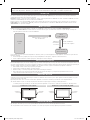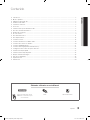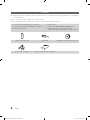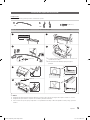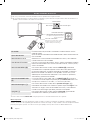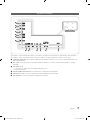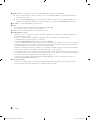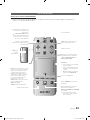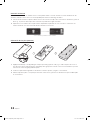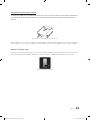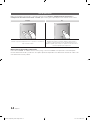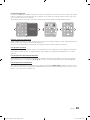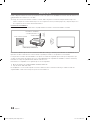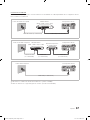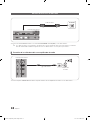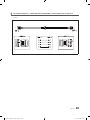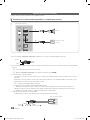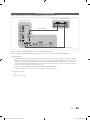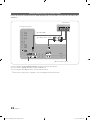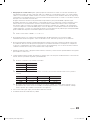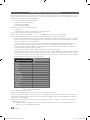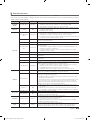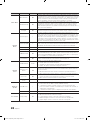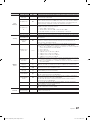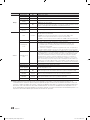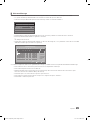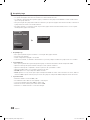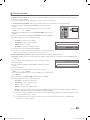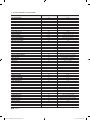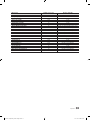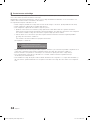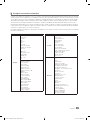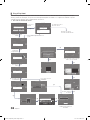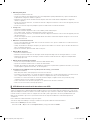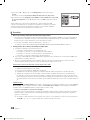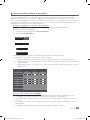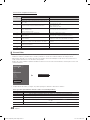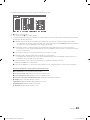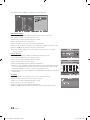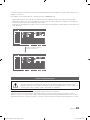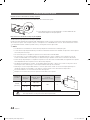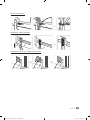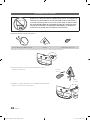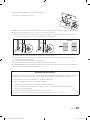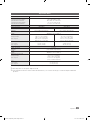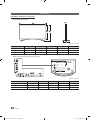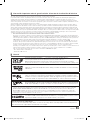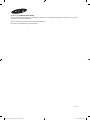Samsung HG46NB890XF Guía de instalación
- Categoría
- Televisores LCD
- Tipo
- Guía de instalación
Este manual también es adecuado para

imagine las posibilidades
Gracias por comprar este producto Samsung.
Para recibir un servicio más completo, registre
su producto en
www.samsung.com/register
Modelo Nro de serie
TV LED
Instalación manual
[HG890_ZX]Install_Guide-00MSpa.indd 1 2013-04-12 5:32:13

Las figuras e ilustraciones de este Manual del usuario se ofrecen como referencia solamente y pueden ser distintas del
aspecto real del producto. El diseño y las especificaciones del producto están sujetos a cambios sin previo aviso.
Introducción
Este televisor tiene funciones que le permiten interactuar con un receptor de satélite (SBB/STB) y con otros televisores en un sistema controlado por
computadoras para hoteles y otros servicios de hotelería.
Interactivo : Cuando se enciende el televisor inicialmente, envía un comando para identificar el SBB/STB conectado. Si identifica el SBB/STB, el televisor
cambia al modo EN LÍNEA que da control total del televisor al SBB/STB.
Cuando el televisor está en modo EN LÍNEA, deja de aceptar comandos IR (control remoto de Samsung) y actúa conforme al protocolo de interfaces.
Independiente: Si no está utilizando un SBB/STB y el televisor no puede identificar o no identifica un SBB/STB, debería cambiar el televisor al modo
INDEPENDIENTE con operación restringida.
Modos operativos
Cuando este televisor está en modo Hotel y es operado con un SBB/STB, está en uno de dos estados: EN LÍNEA o INDEPENDIENTE
• En el estado INDEPENDIENTE, el televisor actúa con un televisor de hotel, pero sin comunicación activa. Esto es para evitar que los huéspedes
traten de engañar al sistema desconectando el SBB/STB.
Para configurar las opciones para modo Independiente o Interactivo (en línea), consulte las páginas 19-23 (Configuración de los datos de opción de hotel:
Elementos de menú).
• Puede restringir todas (o algunas) de las operaciones para impedir que los huéspedes "engañen" al sistema del televisor.
• Puede configurar los límites de volumen y bloquear o desbloquear los botones del panel.
Advertencia de imagen fija
Evite visualizar imágenes fijas (como archivos de imágenes jpeg) o elementos de imágenes fijas (como logos de canales de TV, formato de imagen panorámica o de
4:3, barras o informes bursátiles o de noticias) en la pantalla. La visualización constante de imágenes fijas puede producir un desgaste desparejo de la pantalla, que
afectará la calidad de la imagen. Para reducir la posibilidad de que se produzca este efecto, siga las recomendaciones que figuran a continuación:
• Evite visualizar el mismo canal de TV por períodos prolongados.
• Siempre trate de visualizar una imagen en pantalla completa.
• Reduzca el brillo y el contraste para ayudar a evitar la aparición de imágenes fantasma.
• Utilice todas las funciones del televisor diseñadas para reducir la retención de imágenes y el desgaste de la pantalla. Consulte la sección
correspondiente del manual del usuario para conocer más detalles.
Ventilación adecuada
Al instalar el televisor, mantenga las distancias que se indican a continuación entre el televisor y otros objetos (paredes, laterales del gabinete, etc.) para
asegurar una ventilación adecuada.
No hacerlo puede tener como consecuencia un incendio o problemas con el televisor causados por un aumento en su temperatura interna.
✎
Cuando utiliza un soporte o un montaje de pared, utilice únicamente las piezas proporcionadas por Samsung Electronics.
x
Si utiliza piezas proporcionadas por otro fabricante, podría tener problemas con el producto o sufrir una lesión debido a la caída del producto.
Instalación con un soporte. Instalación con un montaje de pared.
4 pulgadas4 pulgadas
4 pulgadas
4 pulgadas4 pulgadas
4 pulgadas
4 pulgadas
Información adicional
✎
El aspecto del televisor y sus accesorios pueden diferir de las ilustraciones de este manual, dependiendo del televisor.
✎
Tenga cuidado al tocar el televisor si está encendido o lo ha estado por un período de tiempo. Algunas partes pueden estar calientes.
ncendido
Act.
Modo en línea
20 sondeos/seg.
Modo
independiente
SBB/STB en línea si se produce un
éxito cada 10 intentos
SBB/STB en
línea-10 fallas
consecutivas
Estado de SBB/STB -
intento cada 2 segundos
[HG890_ZX]Install_Guide-00MSpa.indd 2 2013-04-12 5:32:13

3
Contenido
ESPAÑOL
Español
Símbolos utilizados en este Manual
t
Indica que puede pulsar el botón
TOOLS en el control remoto para
usar esta función.
Nota Botón One-Touch
TOOLS
y Introducción .............................................................................................................................................................. 2
y Modos operativos ..................................................................................................................................................... 2
y Advertencia de imagen fija ........................................................................................................................................ 2
y Ventilación adecuada ............................................................................................................................................... 2
y Información adicional ................................................................................................................................................ 2
y Accesorios ................................................................................................................................................................ 4
y Instalación del soporte del televisor LED ................................................................................................................... 5
y Uso del controlador del televisor ............................................................................................................................... 6
y El panel de conexiones ............................................................................................................................................. 7
y El control remoto ...................................................................................................................................................... 9
y Uso del Smart Control............................................................................................................................................. 11
y Uso del panel táctil.................................................................................................................................................. 14
y Conexión a la red .................................................................................................................................................... 16
y Conexión del televisor a un SBB o STB................................................................................................................... 18
y Conexión de los altavoces de baño......................................................................................................................... 20
y Conexión del MediaHub HD .................................................................................................................................... 21
y Conexión del RJP (paquete de entrada remoto) ...................................................................................................... 22
y Configuración de los datos de opción del hotel ....................................................................................................... 24
y instalar el montaje de pared .................................................................................................................................... 43
y Instalación del montaje de pared ............................................................................................................................. 44
y Bloqueo antirrobo Kensington ................................................................................................................................. 48
y Resolución de pantalla ............................................................................................................................................ 48
y Especificaciones ..................................................................................................................................................... 49
y Dimensiones ........................................................................................................................................................... 50
[HG890_ZX]Install_Guide-00MSpa.indd 3 2013-04-12 5:32:14

4
Español
Accesorios
✎
Asegúrese de que los siguientes elementos estén incluidos con su televisor LED. Si falta algún elemento, comuníquese
con su distribuidor.
✎
Los colores y las formas pueden variar según el modelo.
✎
Las piezas para el soporte figuran en Componentes del soporte en la página siguiente.
y Control remoto (AA59-00817A) y pilas (AAA x 2)
y Smart Touch Control (AA59-00830A) y pilas (AAA x 2)
y Manual de instruccione
y Cable de alimen
y Cable de datos (BN39-00865B, BN39-01011C)
y Tarjeta de garantía / Guía de seguri / Guía de
configuración rápida (no disponible en algunos lugares)
Cubierta del tornillo (2 ud.) Sujetacable Adaptador del montaje de pared (2 ud.)
Kit de soporte del televisor Cubierta de entrada de la alimentación
[HG890_ZX]Install_Guide-00MSpa.indd 4 2013-04-12 5:32:14

5
Español
Instalación del soporte del televisor LED
Componentes
Use los componentes y piezas provistas al instalar el soporte.
A
1 ud.
B
2 ud.
L R
C
x8 (M4 X L12)
y
Soporte (según el modelo)
y
Soporte de la guía
y
Tornillos
1 2
3
4
5
6
x4 (M4 X L12)
C
x4 (M4 X L12)
C
✎
Coloque el televisor sobre una superficie suave con
la pantalla hacia abajo.
✎
Use el material de embalaje para proteger la
pantalla.
✎
NOTA
y Asegúrese de distinguir entre la parte delantera y posterior del soporte y de la guía del soporte cuando los conecte.
y Asegúrese de que al menos dos personas levanten y muevan el televisor.
y Para conectar el soporte, apoye el producto con la pantalla hacia abajo sobre una superficie suave y luego, ajuste los
tornillos.
[HG890_ZX]Install_Guide-00MSpa.indd 5 2013-04-12 5:32:16

6
Español
Uso del controlador del televisor
✎
El color y la forma del controlador del televisor remoto pueden variar según el modelo.
✎
El controlador del televisor, un botón similar a un pequeño joystick ubicado en la parte inferior derecha del televisor, le
permite controlar el televisor sin utilizar el control remoto.
Encendido
Encienda el televisor pulsando el controlador cuando el televisor está en
modo de espera.
Ajuste del volumen
Ajuste el volumen moviendo el controlador de lado a lado cuando el televisor
está encendido.
Selección de un canal
Seleccione un canal moviendo el controlador hacia atrás y hacia adelante
cuando el televisor está encendido.
Uso del menú Funciones
Para ver y usar el menú de funciones, pulse y suelte el controlador cuando el
televisor esté encendido. Para cerrar el menú de funciones, vuelva a pulsar y
soltar el controlador.
Selección del MENU (
m
)
Con el menú de funciones visible, seleccione MENU (
m
) moviendo el
controlador hacia la izquierda. Aparece el menú de la OSD (presentación
en pantalla). Seleccione una opción moviendo el controlador a la derecha.
Mueva el controlador a la derecha o a la izquierda, o hacia atrás y hacia
adelante para hacer elecciones adicionales. Para cambiar un parámetro,
selecciónelo y presione el controlador.
Selección de SMART HUB
(
™
)
Con el menú de Funciones visible, seleccione SMART HUB (™) moviendo el
controlador hacia arriba. Aparece la pantalla principal SMART HUB. Seleccione
una aplicación moviendo el controlador y a continuación presiónelo.
Selección de origen (
s
)
Con el menú de funciones visible, abra la pantalla de Origen (
s
)
moviendo el controlador hacia la derecha. Aparece la pantalla Origen. Para
seleccionar un origen, mueva el controlador hacia atrás y hacia adelante.
Cuando se resalte el origen que desee, presione el controlador.
Apagado (
P
)
Con el menú de funciones visible, seleccione Apagado (
P
) tirando del
controlador hacia adelante y pulsándolo a continuación.
✎
Para cerrar el menú, SMART HUB, u Origen, presione el controlador durante más de 1 segundo.
Modo suspensión
Su televisor ingresa en el modo Suspensión cuando lo apaga y continúa consumiendo una pequeña cantidad de energía
eléctrica. Por motivos de seguridad y para disminuir el consumo de energía, no deje su televisor en modo Suspensión durante
períodos prolongados (cuando se va de vacaciones, por ejemplo). Es mejor desconectar el cable de alimentación.
mR
P
TV
MIC
STB
SOURCE
VOICE
MORE
VOL
CH
LIGHT
ALARM
MENU
SLEEP
SMART HUB
GUIDERETURN
EXIT
HOME
Apagar el televisor.
Abrir Smart Hub.
Abrir el menú.
Seleccionar un origen.
Controlador del televisor
El joystick de control se encuentra en
la esquina inferior izquierda de la parte
posterior del televisor.
Sensor de control remoto
Cuando usa el control remoto, el LED
del modo suspensión no responde,
excepto cuando pulsa el botón
P
.
[HG890_ZX]Install_Guide-00MSpa.indd 6 2013-04-12 5:32:17

7
Español
El panel de conexiones
✎
Cuando conecte un dispositivo externo a su televisor, asegúrese de que el televisor y el dispositivo estén apagados.
✎
Cuando conecte un dispositivo externo, haga coincidir el color de la terminal de conexiones con el cable.
1 VARIABLE AUDIO OUT: Se usa para la salida de audio del altavoz del baño. Conecte la caja de la pared del baño y el
puerto Variable (RCA).
2 VOL-CTRL: Se usa para controlar el volumen del altavoz del baño. Conecte la caja de la pared del baño y el puerto
VOLCTRL.
3 USB (HDD 5V 1A)
– Conector para actualizaciones de software y Media Play, etc.
– Conexión de servicio.
4 DIGITAL AUDIO OUT (OPTICAL): Conexión para un componente de audio digital.
5 AUDIO OUT: Permite conectar las entradas de audio del amplificador/home theater.
6 DVI AUDIO IN: Conecte a la entrada de salida de audio de la PC.
RJP
VARIABLE
AUDIO OUT
AUDIO
OUT
DVI
AUDIO IN
VOL-CTRL
HDMI IN 3
EX-LINK
DATA
HDMI IN 1
(ARC)
AIR/CABLE
2
3
4
5
6
7
87 90 !@
1
(HDD 5V 1A)
[HG890_ZX]Install_Guide-00MSpa.indd 7 2013-04-12 5:32:17

8
Español
7 HDMI IN 1(DVI), 2, 3, 4 (ARC): Conecta a la entrada HDMI de un dispositivo con salida HDMI.
✎
No es necesaria ninguna conexión de sonido en una conexión HDMI a HDMI. Las conexiones HDMI llevan las
señales de audio y video.
✎
Use la entrada HDMI IN 1(DVI) para la conexión DVI a un dispositivo externo. Use un cable DVI a HDMI o un
adaptador DVI-HDMI (DVI a HDMI) para la conexión de video y las entradas PC/DVI AUDIO IN para el audio.
8 EX-LINK : La conexión EX-LINK es sólo para servicio.
9 DATA
– Se usa para la comunicación de datos entre el televisor y el SBB o STB.
– Se conecta usando los enchufes tipo RJ-12 del televisor.
0 LAN: Conecte a una LAN cableada con un cable CAT 6 o CAT 7.
! COMPONENT IN / AV IN
– Use para conectar a los dispositivos de video / audio del componente como reproductores de DVD y dispositivos con
AV (entrada mixta) como VCR.
– Conecte los cables de audio en “R-AUDIO-L” del televisor y los otros extremos en las salidas de audio
correspondientes en los dispositivos A/V o componente.
– La entrada COMPONENT IN también se usa +como entrada VIDEO 1 .
– Conecte los cables de video del componente (no provistos) a las entradas del componente ("P
R", "PB", "Y") en la parte
trasera de su televisor y los otros extremos a las entradas correspondientes de salida de video del componente en un
reproductor de DVD. Haga coincidir los colores de las entradas y cables.
– Si quiere conectar tanto un receptor de satélite como un reproductor de DVD, debe conectar el receptor de satélite al
DVD y conectar el DVD a las entradas del componente ("PR", "PB", "Y") de su televisor.
– Las entradas PR, PB e Y en los dispositivos del componente (DVD) a veces están rotuladas Y, B-Y y R-Y o Y, Cb y Cr.
– Para dispositivos AV, conecte los cables de audio RCA (no provistos) en "R - AUDIO - L" en la parte trasera del televisor
y los otros extremos en las entradas de audio de un dispositivo externo.
– Cuando está conectando un dispositivo (AV) mixto en AV IN1 [Y/Video], conecte el cable de video (amarillo) a la
entrada AV IN1 [Y/VIDEO] (verde/amarillo) .
@ ANT IN (AIR/CABLE)
– Para ver los canales de televisión correctamente, el televisor debe recibir la señal de una de las siguientes fuentes:
– Una antena exterior/Un sistema de televisión por cable/Un receptor de satélite
[HG890_ZX]Install_Guide-00MSpa.indd 8 2013-04-12 5:32:17

9
Español
El control remoto
control remoto (AA59-00817A)
✎
Este control remoto tiene puntos Braille en los botones Power, Channel y Volume y puede ser utilizado por
clientes con discapacidades visuales.
HOME
CONTENT
ALARM
SLEEPCC
CHVOL
Enciende y apaga el televisor.
Muestra y selecciona las fuentes de video
disponibles.
Vuelve al canal anterior.
Cambia los canales.
Muestra los íconos Mis contenidos, Ver TV
y Origen en la pantalla del televisor.
Sale del menú.
Pulse para mostrar información del canal y
del televisor en la pantalla del televisor
SLEEP: Configura el temporizador.
X
: Enciende y apaga la imagen 3D.
CC: Controla el decodificador de subtítulos
digitales.
Corta el sonido temporalmente.
Pulse para acceder directamente a los
canales.
Ajusta el volumen.
Muestra la lista de canales en la pantalla.
Muestra el menú principal en pantalla.
HOME: Sólo se usa en Widget TV.
Selecciona rápidamente las funciones
usadas con más frecuencia.
Regresar al menú anterior.
Utilice estos botones en los modos
Media Play y Anynet+.
Selecciona los elementos del menú en pantalla
y cambia los valores que se ven en el menú.
Pulse este botón para seleccionar canales
digitales adicionales emitidos por la misma
emisora. Por ejemplo, para seleccionar el
canal ‘54-3’, pulse ‘54’, luego pulse '-' y ‘3’.
Botones usados en el menú Lista de canales,
Media Play, etc.
botón: Ingrese la hora en que quiere que se
encienda el televisor.
[HG890_ZX]Install_Guide-00MSpa.indd 9 2013-04-12 5:32:17

10
Español
Instalación de las pilas (tamaño de las pilas: AAA)
Haga coincidir la polaridad de las pilas con los símbolos del compartimiento de las pilas.
Luego de instalar las pilas use un destornillador para apretar el tornillo que mantiene cerrada la tapa de las
pilas.
✎
NOTA
• Utilice el control remoto a 23~33 pies (7~10 metros) del televisor.
• La luz brillante puede afectar el funcionamiento del control remoto. Evite utilizarlo cerca de luces
fluorescentes o carteles de neón.
• El color y la forma del control remoto pueden variar según el modelo.
X
Z
Y
[HG890_ZX]Install_Guide-00MSpa.indd 10 2013-04-12 5:32:18

11
Español
Uso del Smart Control
Smart Touch Control (AA59-00830A)
✎
Este control remoto tiene puntos Braille en los botones Power, Channel y Volume y puede ser utilizado por
clientes con discapacidades visuales.
TV
MIC
STB
SOURCE
VOICE
MORE
VOL
CH
ALARMLIGHT MENU SLEEP
SMART HUB
GUIDERETURN
EXIT
HOME
MUTE
Panel táctil
• Pase el dedo en el panel táctil para
mover la pantalla.
• Pulse el panel táctil para ejecutar,
activar o seleccionar el elemento
resaltado.
• Mantenga oprimido el panel táctil
para mostrar la Channel List.
VOICE Tome su comando de voz e
ingrese texto utilizando su voz.
Muestra un control remoto virtual en
la pantalla. Consulte el capítulo del
e-Manual, Control del televisor >
Control remoto virtual.
Cambia los canales.
Muestra la EPG (Guía electrónica de
programas).
Muestra las aplicaciones del Smart
Hub. Consulte el capítulo de
Funciones del Smart TV > Smart Hub
del e-Manual.
✎
Para salir fácilmente de una
función que se está ejecutando,
pulse el botón
™
.
No está disponible
Enciende y apaga el televisor.
Muestra y selecciona las fuentes de
video disponibles.
Regresa al menú anterior.
TV
MIC
STB
SOURCE
VOICE
MORE
VOL
CH
ALARMLIGHT
MENU SLEEP
SMART HUB
GUIDERETURN
EXIT
HOME
MUTE
MUTE Corta
el sonido
temporalmente.
Ajusta el volumen.
Use la función Reconocimiento de voz
con el micrófono incorporado en el
control remoto.
✎
La Voice Recognition función
puede resultar afectada por una
pronunciación poco clara, el nivel
de la voz y el ruido ambiental.
LIGHT: Enciende la luz de fondo de los
botones. La luz de fondo se enciende
durante pocos segundos. Enciende
o apaga la luz del control remoto.
Cuando está encendida, los botones
se iluminan un momento cuando se
pulsan. (Usar el control remoto con
este botón encendido reducirá el
tiempo de uso de las pilas.)
ALARM
:
Ingrese la hora en que quiere
que se encienda el televisor.
MENU: Abre la OSD.
SLEEP: Configura el temporizador.
Sólo se usa en Widget TV.
[HG890_ZX]Install_Guide-00MSpa.indd 11 2013-04-12 5:32:18

12
Español
Conexión al televisor
Para controlar el televisor con el Smart Touch Control, primero debe conectarlo al televisor a través de Bluetooth. No
obstante, el Smart Touch Control sólo está disponible para televisores Samsung vinculados.
1. Para encender el televisor, apunte el Smart Touch Control hacia el receptor del control remoto del televisor y pulse el
botón P. La posición del receptor del control remoto puede variar según el modelo.
2. Aparecerá un icono Bluetooth en la parte inferior izquierda de la pantalla, tal como se indica a continuación. El
televisor intentará conectarse automáticamente al Smart Touch Control.
<Iconos de intento y terminación de la conexión>
Colocación de las pilas (AAA X 2)
1. Slightly lift the battery cover by pulling the strap or by inserting a plastic card (e.g. a credit card) into the notch on
the side of the remote and twisting the card slightly. Next, grasp the loosened cover in one hand and the top of the
remote in the other and gently pull them apart.
2. Inserte las 2 pilas AAA asegurándose de alinear los extremos positivo y negativo correctamente.
3. Alinee la tapa de las pilas con la parte posterior del control remoto y presione los bordes hasta que esté bien fi jada
al control remoto.
[HG890_ZX]Install_Guide-00MSpa.indd 12 2013-04-12 5:32:18

13
Español
Reconexión del Smart Touch Control
Si necesita restablecer la conexión entre el televisor y el Smart Touch Control, pulse el botón del proceso
de conexión de la parte posterior del Smart Touch Control apuntando al sensor del control remoto del
televisor.
<Botón del proceso de conexión del Smart Touch Control>
Al botón del proceso de conexión se puede acceder retirando la tapa de las pilas del Smart Touch Control. Pulsando el
botón del proceso de conexión se restablece automáticamente la conexión entre el Smart Touch Control y el televisor.
Advertencia de batería baja
Si cuando usa el control remoto Smart Touch la carga de la pila está baja, aparece la siguiente ventana de alarma en la
parte inferior izquierda de la pantalla. Si aparece la ventana de alarma, cambie las pilas del Smart Touch Control.
<Ventana de alarma de batería baja>
[HG890_ZX]Install_Guide-00MSpa.indd 13 2013-04-12 5:32:18

14
Español
Uso del panel táctil
Utilice el teclado para ejecutar varios comandos. Navegue hasta (Sistema > Administrador de dispositivos >
Configuración de Smart Touch Control > Tutorial ) para ver una guía en pantalla para usar el Smart Touch Control.
Dragging Tap
HOME
HOME
HOME
HOME
HOME
HOME
Arrastre en el panel táctil para mover el foco, el puntero o el resaltado en
la que se arrastra el dedo.
Pulse el panel táctil para seleccionar el elemento resaltado o enfocado.
Mientras mira televisión, si mantiene oprimido el panel táctil por 2
segundos se muestra la lista de canales. En algunas aplicaciones, si
mantiene oprimido el panel táctil por 2 segundos se muestra la lista de
funciones disponibles para la aplicación.
Mostrar banner de estado y notificación
Pulse el botón MORE en el Smart Touch Control y, luego, seleccione STATUS oen el panel de control virtual para
mostrar el banner de estado y notificación en la parte superior de la pantalla. Para obtener más información sobre cómo
usar el banner de estado y alarma.
[HG890_ZX]Install_Guide-00MSpa.indd 14 2013-04-12 5:32:19

15
Español
Uso del remoto virtual
Pulse el botón MORE para visualizar el panel remoto virtual en la pantalla. El control remoto visual se compone de un panel
numérico, un panel de control de reproducción y un panel de acceso rápido. Use el panel táctil para resaltar y seleccionar
iconos, números y botones en los paneles.
✎
El del panel remoto virtual que se muestra en la pantalla del televisor puede variar dependiendo del país.
D
D
E F G
P. Size CC
MTS
STAT US
3D
PIP
S
TOOLS
INFO
Web Brow...
MENU3DTOOLS
ALARM
SLEEP
P.Mode
INFO
Channel History
No Channel numbers
have been saved.
Cambiar el panel remoto virtual
Puede cambiar el panel remoto virtual que desea que se muestre en la pantalla del televisor. Puede cambiar el panel remoto
virtual que desea que se muestre en la pantalla del televisor.
Use la función de desplazamiento izquierda/derecha del panel táctil para cambiar el panel en forma fácil.
Uso del panel numérico
Utilice el panel numérico para ingresar números en una pantalla de teclado o página web o para cambiar el canal mientras
mira televisión. Cambiar el canal con el panel numérico deja un registro que le permite volver rápidamente a los canales
anteriores.
Uso del panel de control de reproducción
Utilice el panel de control de reproducción para pausar, rebobinar, adelantar en forma rápida o pasar al archivo siguiente,
seleccionar una función con los botones
a
,
b
,
{
,
}
y muchas cosas más mientras disfruta del contenido multimedia.
Uso del panel de acceso directo
Use los botones del panel de acceso rápido para que aparezcan las pantallas MENU, INFO del televisor. Tenga en cuenta
que los botones que se muestran pueden variar dependiendo del modo de operación del Smart Touch Control (sólo con el
televisor, como control remoto universal, etc.).
[HG890_ZX]Install_Guide-00MSpa.indd 15 2013-04-12 5:32:19

16
Español
Conexión a la red
Puede configurar el televisor de forma que se pueda acceder a las aplicaciones de SMART TV a través de la red de área local
(LAN) mediante una conexión con o sin cable.
✎
Luego de conectar "físicamente" su televisor a la red, debe configurar la conexión de red para terminar el proceso.
Puede configurar la conexión durante el proceso de configuración inicial (consulte la página 35) o después del proceso
de configuración inicial a través del menú del televisor.
Conexión de red inalámbrica
Puede conectar el televisor a la red de área local (LAN) mediante un módem o enrutador inalámbrico estándar.
Este televisor admite los protocolos de comunicación IEEE 802.11a/b/g y n. Samsung recomienda el uso de IEEE 802.11n. Si
reproduce un video a través de una conexión de red, es posible que el vídeo no se reproduzca correctamente.
La mayoría de los sistemas de red inalámbricos incorporan un sistema de seguridad que necesita que los dispositivos que
acceden a la red a través de un punto de acceso o PA (habitualmente un compartidor IP inalámbrico, módem o enrutador)
transmitan un código de seguridad cifrado llamado clave de acceso.
Este televisor es compatible con los siguientes protocolos de seguridad:
y Modo de autenticación: OPEN, SHARED, WPAPSK, WPA2PSK
y Tipo de cifrado: WEP, TKIP, AES
En cumplimiento con las actuales especificaciones de certificación Wi-Fi , el televisor Samsung no admite el cifrado de
seguridad WEP o TKIP en una red que se ejecute en el modo 802.11n.
Cable LAN (no suministrado)
Puerto LAN en la pared
Enrutador IP inalámbrico
o módem (enrutador con
servidor DHCP)
[HG890_ZX]Install_Guide-00MSpa.indd 16 2013-04-12 5:32:19

17
Español
Conexión de red cableada
Existen tres formas principales para conectar el televisor a la red utilizando un cable, dependiendo de su configuración de red.
Estos se ilustran a continuación:
✎
El televisor no admite velocidades de red inferiores o iguales a 10 Mbps.
✎
Use un cable Cat 6 o 7 (*tipo STP) para la conexión. (*Par de torsión blindado)
Puerto de módem en la pared
Panel posterior del TV
Cable LAN (no suministrado)Cable del módem (no suministrado)
Módem externo
(ADSL / VDSL / TV por cable)
Puerto LAN en la pared
Panel posterior del TV
Cable LAN (no suministrado)
Puerto de módem en la pared
Panel posterior del TV
Cable LAN
(no suministrado)
Cable del módem
(no suministrado)
Cable LAN
(no suministrado)
Módem externo
(ADSL / VDSL / TV por cable)
Enrutador IP que tiene
un servidor DHCP
[HG890_ZX]Install_Guide-00MSpa.indd 17 2013-04-12 5:32:20

18
Español
Conexión del televisor a un SBB o STB
1. Conecte la entrada DATA del televisor a la entrada ETH MODEM del STB (SBB) con el cable de datos.
✎
Los cables de datos son polarizados. Asegúrese de conectar el extremo marcado TV al televisor y el extremo
marcado STB al STB. También asegúrese de usar el cable de datos correcto para su proveedor.
¦ Conexión de la salida de audio a un amplificador de audio
1. Conecte el puerto AUDIO OUT del televisor al puerto Audio In de un amplificador de audio con un cable estéreo.
ETH MODEM
DATA
D
AT
A
DATA
Panel posterior del TV
Cable de datos
AUDIO IN
AUDIO
OUT
DVI
AUDIO IN
HDMI IN 3
A
UDI
O
O
UT
D
V
I
A
UDI
O
IN
HD
MI IN 3
AUDIO
OUT
Panel posterior del TV
Amplificador
de audio
1 Cable estéreo
[HG890_ZX]Install_Guide-00MSpa.indd 18 2013-04-12 5:32:20

19
Español
¦ Lista de proveedores y cables de datos compatibles suministrados con el televisor
y Confirme que está utilizando el cable de datos correcto para su proveedor. Consulte la etiqueta de código en los cables
de datos.
[HG890_ZX]Install_Guide-00MSpa.indd 19 2013-04-12 5:32:20

20
Español
Conexión de los altavoces de baño
Puede conectar los altavoces de baño de la siguiente manera.
¦ Conexión en la salida variable (disponible sin amplificador externo)
1. Conecte el puerto VARIABLE AUDIO OUT del televisor a los altavoces de pared del baño del hotel.
Altavoz +
Altavoz -
N/C
2. Conecte el terminal VOL-CTRL del televisor al puerto del interruptor de la caja de control del volumen de la pared del baño
del hotel.
✎
La salida máxima del altavoz es de 4 W, 8 Ω.
✎
El puerto VARIABLE AUDIO OUT sólo admite la salida de sonido MONO.
y Instalación del control de volumen
– Si configura la caja de control de volumen como se muestra en la figura, puede controlar el volumen de los altavoces
del baño.
– El terminal conectado desde la caja de control de volumen al televisor es un terminal de teléfono normal de 3,5 mm.
– El interruptor de la caja de control del volumen es táctil.
✎
Configuración del Modo AMP secundario
– 0: Desactiva la función AMP secundario (PWM desactivado).
– 1: Determina el volumen secundario según el control del volumen principal. Es decir, el volumen secundario se
determina según las opciones Volumen de encendido, Volumen mín y Volumen máx del menú de modo de hotel.
– 2: Determina el volumen según la configuración del panel de control del baño.
y Especificaciones del puerto de salida variable
– Cable del altavoz: Use un cable de altavoz de menos de 82 pies (25 m) de largo.
Caja de control de volumen
BAJAR VOL
( Blanco 1 )
SUBIR VOL
( Negro/rojo 2 )
TIERRA
( Cable protegido 3 )
VOL +
VOL
-
1
2
3
VARIABLE
AUDIO OUT
VOL-CTRL
(HDD 5V 1A)
VA
R
IA
B
LE
A
UDI
O
O
UT
V
O
L-CTRL
(
HDD 5V 1A
)
VARIABLE
AUDIO OUT
VOL-CTRL
VOL+
VOL
-
Panel posterior del TV
Caja de control de
volumen
Altavoz
2
1
[HG890_ZX]Install_Guide-00MSpa.indd 20 2013-04-12 5:32:21

21
Español
Conexión del MediaHub HD
Salida a cualquier fuente externa conectada al MediaHub HD en la recepción del hotel.
RJP
VARIABLE
AUDIO OUT
AUDIO
OUT
DVI
AUDIO IN
VOL-CTRL
HDMI IN 3
RJP DATA
HDMI IN 1
(ARC)
AIR/CABLE
(HDD 5V 1A)
HDMI
USB RS/232
V
A
R
IA
B
LE
AU
DI
O
OUT
A
AUDIO
OUT
D
VI
A
UDIO IN
VO
L-CTRL
H
D
MI IN 3
RJP
RJP
DATA
DATA
HDMI
IN
1
HDMI IN 1
(
ARC
)
AIR/CABL
E
(
HDD 5V 1A
)
(
HDMI IN 3
EX-LINK
HDMI IN 1
(ARC)
Panel posterior del TV
Parte posterior del MediaHub HD
2
Cable HDMI
1
Cable de datos RS-232
1. Conecte el puerto EX-LINK del televisor al puerto RS/232 del MediaHub HD.
2. Conecte el puerto HDMI IN (1(ARC), 2(DVI) o el puerto 3) del televisor y el puerto HDMI del MediaHub HD.
y MediaHub HD
– El MediaHub ID es un módulo de hardware que tiene diferentes entradas de audio y video (A/V, Audio, PC, HDMI y
USB) y las correspondientes salidas. En estas se conecta el televisor al MediaHub. El MediaHub se comunica con el
televisor a través de RS232. Plug & Play activa es una función que permite a los huéspedes del hotel conectar una
fuente externa al MediaHub. MediaHub se comunica con el televisor enviando mensajes acerca de fuentes activas/
inactivas. El televisor cambia a la fuente externa activa.
– Deberá conectar el HDMI del MediaHub al puerto HDMI IN 1(ARC) del televisor.
– Cuando el televisor esté encendido, conéctelo al RJP antes de 10 segundos.
y Funciones especiales
– PIP
– Detección automática
[HG890_ZX]Install_Guide-00MSpa.indd 21 2013-04-12 5:32:21

22
Español
Conexión del RJP (paquete de entrada remoto)
Conecte las tomas de entrada del televisor al RJP. El RJP permite a los huéspedes conectar fuentes de audio y video
al televisor.
1. Conecte el puerto AV IN [VIDEO]/[R-AUDIO-L] del televisor al puerto RCA del RJP.
2. Conecte el puerto [HDMI] del televisor al puerto HDMI del RJP.
3. Conecte el puerto EX-LINK del televisor al puerto RS/232 del RJP.
✎
Este televisor Samsung es compatible con el RJP TeleAdapt TA-7610 únicamente.
RJP
VARIABLE
AUDIO OUT
AUDIO
OUT
DVI
AUDIO IN
VOL-CTRL
HDMI IN 3
RJP DATA
HDMI IN 1
(ARC)
AIR/CABLE
(HDD 5V 1A)
V
A
R
IA
B
LE
A
U
DI
O
OU
T
AUDI
O
OUT
D
VI
AU
DI
O
IN
VO
L-
C
TRL
H
DMI IN 3
R
JP
D
ATA
HD
MI IN 1
(
ARC
)
A
IR
/
CABLE
(
HDD 5V 1A
)
USB HDMIS-VIDEO
RCA
RS/232
HDMI IN 3
EX-LINK
HDMI IN 1
(ARC)
Panel posterior del TV
RJP posterior
1 Cable de Video / Audio
2 Cable HDMI
3
Cable de datos RS-232
[HG890_ZX]Install_Guide-00MSpa.indd 22 2013-04-12 5:32:21

23
Español
y RJP (paquete de entrada remoto): RJP significa paquete de entrada remoto. El RJP es un módulo de hardware que
tiene diferentes entradas de audio y video (A/V, Audio, PC y HDMI) y las correspondientes salidas. Las correspondientes
salidas se conectan del RJP al televisor. El RJP se comunica con el televisor a través de RS232. Una función Plug & Play
activa permite a los huéspedes del hotel conectar una fuente externa al RJP. El RJP se comunica con el televisor enviando
mensajes acerca de fuentes activas/inactivas.
Un grupo de elementos del menú, RJP prioridad AV, RJP prioridad PC y RJP prioridad HDMI, le permite asignar
prioridades numeradas a las salidas del RJP. 1 es la prioridad más alta y 3 es la más baja. Cuando un huésped conecta
fuentes externas a las entradas del RJP, el televisor automáticamente cambiará entre fuentes en base a la prioridad
que usted les asignó en el menú. Por ejemplo, digamos que AV está configurado en 1 y HDMI en 2. Si un huésped ha
conectado un dispositivo a la entrada HDMI y luego conecta un dispositivo a la entrada AV, el televisor automáticamente
cambia al dispositivo conectado en la entrada AV (la entrada con la prioridad más alta). Observe que un huésped también
puede cambiar entre dispositivos manualmente pulsando un botón en el RJP.
✎
Puede conectar el RJP a HDMI 1, 2 o 3 o AV 1 o 2.
y El RJP puede volverse a las configuraciones predeterminadas de fábrica pulsando los botones A/V y HDMI
simultáneamente durante 10 segundos. Todos las LED titilan 5 veces, indicando que este proceso ha terminado.
y El RJP automáticamente apagará cualquier LED después de 5 minutos para evitar contaminación lumínica innecesaria
en la habitación del hotel. Las LED que fueron apagadas se encenderán nuevamente si el huésped toca cualquiera de
los botones y el temporizador de 5 minutos volverá a arrancar. Si el huésped luego toca otro botón de fuente, el televisor
cambiará a la fuente seleccionada y se encenderá la LED correspondiente.
y Después de reiniciar un RJP o apagar/encender el televisor, el televisor y el RJP necesitan aproximadamente 10 segundos
para establecer comunicación.
y La tabla siguiente muestra el tiempo aproximado en segundos que se necesita para cambiar del televisor a una fuente de
entrada, en base a prioridades asignadas o predeterminadas.
✎
Escenario 1: Cuando no hay entradas conectadas.
Fuente Para conectar
AV 2 seg
PC 0,7 seg
HDMI 3,9 seg
✎
Escenario 2: Cuando hay dos o más entradas conectadas y una fuente de entrada se desconecta y vuelve a
conectar.
Fuente Desconectar Para conectar Total
AV 4,5 seg 2 seg 6,5 seg
PC 0,7 seg 0,7 seg 1,4 seg
HDMI 3,9 seg 3,9 seg 7,8 seg
✎
Un ejemplo: Si el RJP tiene todas sus fuentes en vivo (AV, PC y HDMI) conectadas, AV fue asignada como la
prioridad más alta, el RJP está en modo HDMI y un huésped quita y vuelve a conectar la fuente AV, el tiempo
mínimo requerido para cambiar a la fuente AV es 6,5 segundos.
y Para conectar audio (Ipod o Mp3), el modo Música debe estar activado.
y Se admiten fuentes de entrada A/V, PC y HDMI.
[HG890_ZX]Install_Guide-00MSpa.indd 23 2013-04-12 5:32:22

24
Español
Configuración de los datos de opción del hotel
Para permitirle controlar cómo funciona el televisor cuando está en modo hotel, el televisor tiene dos menús de modo hotel, el menú
de modo independiente y el menú de modo interactivo. Los elementos del menú que difieren entre los menús figuran a continuación.
Elementos que sólo están en el menú independiente:
– Hora de actualización del servidor REACH
– Actualización inmediata de REACH
– Canal del servidor REACH
– Versión del servidor REACH
Elementos que sólo están en el menú interactivo:
– Proveedor SI
– Lodgenet Remoto (si seleccionó MTI o EBL como su proveedor SI)
Todos los demás elementos aparecen en ambos menús.
Para acceder a los menús, pulse MUTE → 1 → 1 → 9 → ENTER en el control remoto de su Samsung.
Después de que aparece un menú, siga estas instrucciones generales para navegar y cambiar valores:
– U
tilice los botones de flecha hacia arriba y hacia abajo del control remoto estándar para moverse entre elementos del menú.
– Pulse los botones de flecha hacia la izquierda y hacia la derecha para seleccionar un elemento del menú. La pantalla
muestra ese elemento del menú únicamente.
– Pulse los botones de flecha hacia la izquierda y hacia la derecha para cambiar un valor. El botón de flecha hacia la
derecha aumenta los valores numéricos. El botón de flecha hacia la izquierda disminuye los valores numéricos.
– Cuando la pantalla muestra un elemento del menú, puede pulsar el botón de flecha hacia arriba o hacia abajo para
mostrar el elemento del menú siguiente o anterior.
– Pulse el botón Return para salir de un elemento del menú o volver al menú principal.
– Para salir de un menú de modo hotel, apague el televisor y luego enciéndalo nuevamente. Cualquier cambio realizado
queda grabado excepto los cambios al proveedor SI. Para cambios al proveedor SI, debe apagar el televisor, esperar
hasta que la luz de modo espera quede encendida, luego desenchufar el televisor, esperar hasta que la luz de modo en
espera se apague y luego volver a enchufar el televisor.
Hospitality Mode Standalone Network
SI Vendor OFF Widget
Power On Service
Channel
Menu OSD
Operation
Clock
Music Mode
External Device
External Source
Bathroom Speaker
Eco Solution
Logo/Message
Cloning
REACH Server
Arriba: El menú del modo hotel.
Para cambiar menús, siga estos pasos:
1. Resalte el elemento del menú modo hotel en el ángulo superior izquierdo del menú.
2.
Pulse el botón de flecha izquierda o derecha del control remoto del Samsung. Sólo se muestra el elemento del menú modo hotel.
3. Pulse el botón de flecha hacia la izquierda o hacia la derecha para cambiar el modo hotel de independiente a interactivo o
de interactivo a independiente.
4. Pulse el botón Return o Menu del control remoto. Vuelve a aparecer el menú completo con su selección mostrada en el
campo del modo hotel.
✎
Después de haber configurado los valores en un televisor, puede clonar esos valores a múltiples televisores.
Consulte clonación por USB en la página 26.
[HG890_ZX]Install_Guide-00MSpa.indd 24 2013-04-12 5:32:22

25
Español
¦ Elementos de menú
Para ingresar a este menú: Pulse los botones MUTE → 1 → 1 → 9 → ENTER en orden.
Para salir de este menú: Apagar (o apagar y desenchufar si cambió el proveedor SI), y luego encender nuevamente. Cualquier
cambio realizado queda grabado.
Menú Elemento Valor inicial Descripción
Hospitality
Mode
Hospitality Mode Standalone
Seleccione el modo hotel.
y Standalone mode: El televisor funciona solo, sin un SI STB o SBB
y Interactive mode: El televisor funciona con un SI STB o SBB
SI Vendor SI Vendor OFF
y Interactive mode : Samsung / OCC / MTI / Nstreams / Enseo / Cardinal / Guestek
/ Seachange / BDC / Innvne
y Standalone mode : Smoovie
Power On
Power On Channel
EN
Last Saved
Configura los valores predeterminados que serán aplicados cuando se encienda el televisor.
y User Defined: Le permite configurar el canal de encendido y el tipo de canal
manualmente. Ver canal de encendido y tipo de canal a continuación.
y Last Saved: Si selecciona este elemento, cuando se enciende el televisor, muestra
el canal que estaba mostrando cuando se apagó.
Power On Channel 3
Cuando se enciende el televisor, cambia automáticamente a este canal cuando está en
el modo de hotel independiente.
Channel Type CATV y Seleccione banda de canales: CATV (banda de cable analógica),
Power On Volume
EN
Last Saved
Configura los valores de volumen predeterminados que serán aplicados cuando se
encienda el televisor.
y User Defined: Le permite configurar el volumen de encendido manualmente. Ver
volumen de encendido a continuación.
y Last Saved: Cuando se enciende el televisor, vuelve al volumen que se había
configurado cuando se apagó.
Power On Volume ... El televisor cambiará a este nivel de volumen en modo hotel independiente.
Min Volume 0
El nivel de volumen mínimo que el usuario puede configurar en modo hotel
independiente.
Max Volume 100
El nivel de volumen máximo que el usuario puede configurar en modo hotel
independiente.
Power On Source TV Selecciona la fuente de entrada que muestra el televisor cuando se enciende.
Power On Option Last Option
Determina el estado del televisor cuando vuelve la energía después de un corte o
después de haber desenchufado y vuelto a enchufar el televisor.
y Last Option: Vuelve al último estado de energía. Si estaba en modo en espera,
vuelve a modo en espera. Si estaba encendido, se enciende.
y Power ON: Cuando vuelve la energía, el televisor se enciende.
y Standby: Cuando vuelve la energía, el televisor entra en modo en espera.
Channel
Channel Setup
Le da acceso directo e inmediato a algunas de las funciones en el menú de canales del
usuario, como programación automática, selección de antena, etc.
Channel Editor
El editor de canales le permite editar los canales almacenados en la memoria del
televisor. Con el editor de canales puede:
– Cambiar los números y nombres de los canales y ordenar los canales en el orden
de número de canal que desee.
– A
plicar video silenciado a los canales que seleccione. El video silenciado interrumpe el video
de un canal y emite sólo el sonido mientras muestra un ícono de altavoz en la pantalla.
El editor de canales también le permite visualizar información acerca de cada canal
fácilmente, sin tener que mostrar cada canal directamente.
Dynamic SI ON
y ON: Verifica el número de canal del programa DTV. El editor de canales DTV no
es accesible.
y O
FF: No hay control del número de canal del programa DTV. (El editor de canales DTV es
accesible, pero no se admite actualización de número de programa de canales adicionales)
Menu OSD
Picture Menu Lock OFF Habilita o deshabilita el menú de imagen.
Menu Display ON
y ON: Se muestra el menú principal.
y OFF: No se muestra el menú principal.
Operation Panel Button Lock Unlock
Enciende/apaga las funciones (tecla local) del panel frontal.
y Unlock: Desbloquea todas las teclas del panel
y Lock: Bloquea todas las teclas del panel
y OnlyPower: Bloquea todas las botones de tecla del panel excepto encendido
y Menu/Source: Bloquea menú y origen
Clock Local Time Manual
Seleccione la manera de actualizar los datos del reloj.
Use los datos de reloj de un canal DTV para configurar el reloj automáticamente o
configure el reloj manualmente cuando el televisor está en modo independiente.
[HG890_ZX]Install_Guide-00MSpa.indd 25 2013-04-12 5:32:22

26
Español
Menú Elemento Valor inicial Descripción
Music Mode
Music Mode AV OFF
Permite la salida de música de un reproductor de mp3/audio conectado a una fuente
de entrada de AV en el televisor. Cuando está encendido, puede escuchar el sonido del
reproductor por el televisor sea que haya señal de video o no. También silencia el video
para que el televisor no muestre una imagen cuando un huésped está reproduciendo
música. Sin embargo, la luz de fondo del televisor permanece encendida.
Music Mode Comp OFF
Obtener salida de música de un reproductor de mp3/audio a través de una fuente
de entrada de componente. Cuando está encendido, puede escuchar el sonido del
reproductor por el televisor incluso si no hay señal de video. Sin embargo, la luz de
fondo del televisor permanece encendida. Si un huésped agrega una señal de video, el
video se muestra normalmente.
Music Mode
Backlight
OFF
Cuando está en modo apagado, la luz de fondo del televisor se apaga totalmente
cuando un huésped usa el modo música. Para ahorrar energía, configure en apagado.
External
Device
7610 Priority AV 1
Le permite configurar la prioridad de la entrada AV del RJP 7610. Puede elegir 1, 2 o 3,
siendo 1 la más alta y 3 la más baja. El televisor automáticamente muestra la fuente con la
prioridad más alta. Por ejemplo, digamos que AV está configurado en 1 y HDMI en 2. Si un
huésped ha conectado un dispositivo a la entrada HDMI y luego conecta un dispositivo a
la entrada AV, el televisor automáticamente cambia al dispositivo conectado en la entrada
AV (la entrada con la prioridad más alta). Observe que un huésped también puede cambiar
dispositivos manualmente pulsando un botón en el RJP 7610.
7610 Priority HDMI 2
Le permite configurar la prioridad de la entrada HDMI del RJP 7610. Puede elegir 1, 2 o 3,
siendo 1 la más alta y 3 la más baja. El televisor automáticamente muestra la fuente con la
prioridad más alta. Consulte más arriba para obtener una explicación más detallada.
7610 AV Option AV1 Selecciona la fuente AV del RJP. (AV1/AV2)
RJP HDMI Option HDMI1/DVI Selecciona la fuente HDMI del RJP. (HDMI1/DVI / HDMI2 / HDMI3 / HDMI4)
HDMI Music Mode OFF
Permite la salida de música de un reproductor de mp3/audio conectado a una fuente
de entrada HDMI. Cuando está activado, puede escuchar el sonido del reproductor a
través de una entrada HDMI en el RJP sea que haya señal de video o no. (Esta opción
sólo es compatible con el vínculo RJP para huéspedes).
Sound Bar Out OFF Activa o desactiva la barra de sonido afuera. Consulte la página 38.
External
Source
USB Media Mode Defalut
Cuando se conecta un dispositivo USB al televisor:
y Default: Aparece una ventana emergente.
y Automatic: Se abre el menú de contenido USB automáticamente.
y Disable: No aparece ni la ventana emergente ni el menú.
External Source
Banner
ON
Si está en encendido, el televisor muestra el banner (información) de fuente externa
cuando usted cambia la fuente de televisor a otra entrada externa, pulsa la tecla Info o
enciende el televisor.
y ON: La información de fuente externa se muestra en la pantalla del televisor.
y OFF: La información de fuente externa no se muestra en la pantalla del televisor.
Auto Source OFF
y O
N: Cuando se conecta una fuente de entrada externa al televisor, el televisor identifica
la fuente de entrada y luego automáticamente cambia a esa fuente de entrada.
y OFF: La función de fuente automática está desactivada.
Anynet+ Return
Source
Power On Src Selecciona la fuente de retorno para el vínculo RJP para huéspedes (HDMI-CEC).
Bathroom
Speaker
Sub AMP mode 2
Determina el modo de funcionamiento del AMP secundario.
y 0: Desactiva la función AMP secundario (PWM desactivado).
y 1: Determina el volumen secundario según el control de volumen principal.
Es decir, el volumen secundario es determinado por el Volumen de encendido, el
Volumen mín y el Volumen máx.
y 2: Determina el volumen según la configuración del panel de control del baño.
Sub AMP Volume 6 Nivel del volumen AMP secundario al encender el aparato.
Eco Solution Energy Saving Off
Ajusta el brillo del televisor para reducir el consumo de energía.
y Off: Desactiva la función de ahorro de energía.
y Low: Configura el televisor en un modo de ahorro de energía bajo.
y Medium: Configura el televisor en un modo de ahorro de energía medio.
y High: Configura el televisor en un modo de ahorro de energía alto.
[HG890_ZX]Install_Guide-00MSpa.indd 26 2013-04-12 5:32:22

27
Español
Menú Elemento Valor inicial Descripción
Logo/
Message
Welcome Message OFF Muestra el mensaje de bienvenida durante 5 segundos cuando se enciende el televisor.
Edit Welcome
Message
Edita el mensaje de bienvenida.
Hospitality Logo OFF
Activa o desactiva la función de logotipo del hotel. Seleccione entre Apagado, BMP, AVI,
o ambos. Cuando usted selecciona BMP, AVI o ambos, selecciona el archivo a utilizar y
activa la función de logotipo. Se muestra el logotipo durante el encendido inicial por la
cantidad de tiempo configurada en "Tiempo de visualización del logotipo"
Hospitality Logo
DL
...
Descarga el logotipo del hotel.
Requisitos del archivo del logotipo del hotel:
y Archivos BMP o AVI únicamente.
y Tamaño máximo del archivo: BMP - 960 X 540. AVI - 50MB.
y El nombre del archivo sólo puede ser
samsung.bmp o samsung.avi.
Logo Display Time ... Tiempo de visualización del logotipo del hotel (3/5/7 segundos).
Cloning
Clone TV to USB Clonar los valores de opciones del televisor actuales a un dispositivo de memoria USB.
Clone USB to TV
Clonar los valores de opciones del televisor guardados en un dispositivo de memoria
USB al televisor.
Setting Auto
Initialize
OFF
Si activa la función Configurar inicialización automática y el televisor se apaga y
enciende, los elementos del menú del lado del huésped son restablecidos a sus
valores clonados. Consulte la página 35.
REACH
Server
REACH Server
update Time
1hour
Le permite configurar cuándo se descargan del servidor REACH al televisor datos
como software actualizado, archivos clonados y contenido de S-LYNC REACH:
y Off: Los datos de REACH son actualizados en el televisor sólo a la hora configurada
en Hora de actualización del servidor REACH.
y 1hour: cada hora
y 2hour: cada 2 horas
y 12:00 am: Todos los días a las 12:00 am.
y 2:00 am: Todos los días a las 2:00 am.
y 12:00 pm: Todos los días a las 12:00 pm.
y 2:00 pm: Todos los días a las 2:00 pm.
REACH Update
Immediate
OFF
y ON
: Cuando el televisor entra en modo de espera (el cable de alimentación está enchufado
y el televisor está apagado), se actualizan los datos REACH en el televisor.
y OFF: Los datos REACH sólo se actualizan en el televisor a la hora de actualización
del servidor REACH.
REACH Server
Channel
87
Asigna un número de canal DTV para llevar los datos de actualización de REACH. Este
número de canal debe ser el mismo que el número configurado en el servidor Reach.
REACH Server
Version
0000 Muestra la versión de datos de REACH actuales.
REACH Server
Group ID
All
Selecciona la identificación de grupo del servidor REACH. (Consulte el manual del
servidor REACH para obtener más detalles)
S-LYNK REACH OFF
ON: Se muestra el menú de S-LYNK REACH.
OFF: No se muestra el menú de S-LYNK REACH.
S-LYNK REACH
Volume
ON
ON: El sonido del televisor de la fuente de televisor actual es emitido continuamente
aún cuando se muestra el menú de S-LYNK REACH.
OFF: El sonido del televisor de la fuente de televisor actual se detiene cuando se
muestra el menú de S-LYNK REACH.
IPG Room Type Default
Selecciona el tipo de habitación IPG del servidor REACH. (Consulte el manual del
servidor REACH para obtener más información).
TICKER OFF
ON: Se muestra el contenido TICKER.
OFF: No se muestra el contenido TICKER.
Network
Network Setup ... Conectar a una red cableada o inalámbrica y acceder a Internet.
Hotel ID Setting ... Establecer una ID del hotel.
Apps Edit ...
Descargar, actualizar, organizar y borrar aplicaciones, use WebBrowser o el navegador del hotel.
[HG890_ZX]Install_Guide-00MSpa.indd 27 2013-04-12 5:32:23

28
Español
Menú Elemento Valor inicial Descripción
Widget
Widget Mode OFF ON/OFF modo Widget.
Solution Type Vendor Server Selecciona tipo de solución (Vender Server/ SINC Server).
Server URL Setting Configura la URL del servidor.
License Server IP
Setting
Configura IP del servidor.
Virtual Standby OFF
On/Off modo de espera virtual.
Con el modo de espera virtual encendido, el consumo de energía del televisor será de
9,5 W a 17,4 W (dependiendo del tamaño de la pantalla del televisor).
IPTV Mode ... On/Off modo IPTV
External Source
Browser
ON Encender/Apagar menú Origen.
Service
CAS Pro:idiom
Configura soporte de CAS. Se aplica únicamente a los modelos NB673, NB677 y NB678.
OFF: Desactiva el soporte de CAS.
LYNK DRM: Seleccionar para activar únicamente el soporte de CAS de DRM S-LYNK.
Pro:idiom: Seleccionar para activar únicamente el soporte de CAS de Pro:idiom.
LYNK DRM,PI : Seleccionar para que el televisor admita CAS de DRM S-LYNK y CAS de Pro:Idiom.
PI AES Data 0xD27B Muestra el estado actual del AES de Pro:Idiom
Self Diagnosis
for TV
Le permite controlar el estado de la imagen y sonido del televisor.
y Picture Test: Se utiliza para comprobar si hay problemas de imagen. Si el
problema aparece en la imagen de prueba, seleccione SI y luego siga las
indicaciones de la pantalla.
y S
ound Test: Se utiliza para comprobar si hay problemas de sonido. Si el problema se
produce durante la prueba, seleccione SI y luego siga las indicaciones de la pantalla.
Self Diagnosis for
HTV
Le permite controlar el estado de Pro:Idiom y su comunicación con el STB o SBB del
SI. Si tiene problemas con el canal de cifrado de Pro:idiom o las comunicaciones con el
STB o SBB del SI, use esta función de diagnóstico. Si parece haber fallado la pérdida
de clave del canal DTV de Pro:Idiom y el canal de cifrado de Pro:Idiom no reprodujo
contenido, primero controle los sistemas de difusión relacionados con el cifrado de
Pro:Idiom. Si su sistema de difusión no tiene problemas, comuníquese con el servicio
técnico de Samsung. Si los ajustes del proveedor SI del STB parecen haber fallado y la
comunicación con el STB o SBB de SI falló, controle primero su STB o SBB de SI. Si su
STB o SBB de SI no tiene problemas, comuníquese con el servicio técnico de Samsung.
PI AES Log OFF
Muestra el estado del funcionamiento del AES de Pro:Idiom.
View PI AES Log ...
Mostrar/guardar el registro del AES de Pro:idiom.
Software Upgrade
Le permite actualizar el software del televisor con un dispositivo de memoria USB.
Consulte las páginas 37~38.
Service Pattern OFF
Le permite controlar el estado de la imagen del televisor mostrando patrones de
prueba de imagen. Pulse el botón Menu, desactive los patrones de prueba y salga.
ATV Cable
AGC Gain
Default
Le permite controlar la ganancia del AGC de los canales de cable analógicos. No
cambie el valor predeterminado a menos que se produzcan problemas.
DTV Open Cable
AGC Gain
Default
Le permite controlar la ganancia del AGC de los canales de cable digitales. No cambie
el valor predeterminado a menos que se produzcan problemas.
TV Reset Restablece todos los ajustes del televisor a sus valores predeterminados en fábrica.
✎
REACH (Remote Enhanced Active Control for Hospitality-Control remoto activo mejorado para hoteles) es un
controlador remoto interactivo profesional que le permite entregar actualizaciones de firmware del televisor, datos de
clonación, cambios de mapeo de canales, contenidos de REACH de S-LYNK y contenidos de TICKER mediante DTV
RF a varios cientos de televisores de hoteles simultáneamente. Las funciones de REACH están disponibles sólo en
modo independiente. El servidor REACH se vende por separado. Consulte el manual del servidor REACH provisto con
el producto del servidor REACH para obtener más información operativa.
[HG890_ZX]Install_Guide-00MSpa.indd 28 2013-04-12 5:32:23

29
Español
¦ Welcome Message
La función de Mensaje de bienvenida muestra un mensaje personalizado en el televisor cada vez que se enciende.
– Los ajustes del mensaje de bienvenida se encuentran en el menú de opciones del hotel.
– Active el mensaje de bienvenida para mostrar el mensaje cuando se enciende el televisor.
Welcome Message OFF
Edit Welcome Message
Hospitality Logo OFF
Hospitality Logo DL
...
Logo Display Time
...
– Puede preparar un mensaje de bienvenida de hasta 25 caracteres y editarlo en el menú de servicio del hotel.
– El mensaje de bienvenida admite los siguientes caracteres:
✎
Mayúsculas de A a Z.
– Puede editar el mensaje de bienvenida utilizando los botones de navegación, color y Enter del control remoto en la OSD
“Edit Welcome Message” (ver ilustración siguiente).
Move Enter Return
a
b
{
}
Move to Left
Move to Right
Leave Black
Done
A B C D E F G
H I J K L M N
O P Q R S T U
V W X Y Z
W E L C O M E T O O U
R H O T E L _
Edit Welcome Message
A continuación figuran las indicaciones generales para navegar y cambiar las letras en la pantalla de Edit Welcome Message:
– Pulse el botón A en el control remoto para moverse hacia la izquierda en el mensaje.
– Pulse el botón B para moverse hacia la derecha.
– Después de haber seleccionado una posición en el mensaje, utilice los botones de flecha del control remoto para
seleccionar una letra en el alfabeto debajo del mensaje.
– Pulse Enter para colocar una letra en la posición que seleccionó.
– Pulse el botón C para borrar una letra en una posición o ingresar un espacio en blanco.
– Pulse Return o el botón D para salir.
[HG890_ZX]Install_Guide-00MSpa.indd 29 2013-04-12 5:32:23

30
Español
¦ Hospitality Logo
La función de logotipo del hotel muestra la imagen del hotel cuando se enciende el televisor.
– Los ajustes del logotipo del hotel se encuentran en los menús del modo hotel.
– Los elementos del menú de descarga de logotipo y visualización del logotipo están habilitados cuando usted activa la
opción de logotipo del hotel.
– Si hay una imagen de logotipo almacenada en la memoria y la opción de logotipo del hotel está activada, se muestra el
logotipo del hotel cuando se enciende el televisor.
– El logotipo del hotel no se muestra cuando la opción de logotipo del hotel está desactivada, incluso si se ha cargado
una imagen de logotipo en el televisor.
Hospitality Mode
Standalone
Network
SI Vendor
OFF Widget
Power On
Service
Channel
MyChannel
Menu OSD
Operation
Clock
Music Mode
External Device
External Source
Bathroom Speaker
Eco Solution
Logo/Message
Cioning
REACH Server
r
Welcome Message ON
Edit Welcome Message
Hospitality Logo ON
Hospitality Logo DL
Logo Display Time
y Hospitality Logo
– Esta opción le permite elegir si se muestra o no la imagen del logotipo del hotel.
– El valor inicial es apagado.
– Puede configurarse en apagado o encendido.
– Cuando está activado, los elementos del menú Desc. logo hotel y Tiempo visualización logotipo hotel son accesibles.
y Logo Download
– Esta opción le permite descargar la imagen del logotipo a la memoria del televisor desde un dispositivo USB.
– Aparece un mensaje de espera mientras la imagen se está copiando al televisor.
– Aparece un mensaje de "completado" cuando la operación de copia finaliza con éxito.
– Aparece la palabra "falló" si no se realizó la operación de copia.
– No USB aparece si no hay un dispositivo USB conectado.
– No File aparece si no hay archivo para copiar en el dispositivo USB o el archivo está en el formato incorrecto, debe ser
un archivo BMP. Si aparece No File y hay un archivo de logotipo en el dispositivo USB, verifique el formato del archivo.
y Logo File Format
– El televisor admite sólo formato BMP y AVI.
– El nombre del archivo debe ser samsung.bmp o samsung.avi.
– La resolución máxima del formato BMP es 1280 x 720.
– El tamaño de archivo máximo para formato AVI es 50MB.
– El televisor no cambia el tamaño o escala de la imagen.
[HG890_ZX]Install_Guide-00MSpa.indd 30 2013-04-12 5:32:23

31
Español
¦ Clonación por USB
La función de clonación por USB le permite descargar ajustes configurados por el usuario (imagen, sonido, entrada, canal,
configuración, y Hotel Setup) de un televisor a un dispositivo USB y luego cargar estos ajustes desde el dispositivo USB a
otros televisores. Esto le permite
crear una serie estándar de ajustes y distribuirla en todos los televisores de su hotel.
y Clonación desde TV a USB: Copia ajustes del menú almacenados de un televisor a un dispositivo USB.
1. Inserte un dispositivo USB en el puerto USB en la parte posterior del
televisor.
2. Ingrese al menú de opciones del hotel pulsando los botones en orden.
MUTE → 1 → 1 → 9 → ENTER
3. Pulse el botón ▲ o ▼ para seleccionar Clone:TV to USB, y pulse el botón
ENTER.
4. Cuando se muestra el mensaje Clone: TV to USB, Pulse el botón ENTER.
5. El televisor muestra uno de los siguientes mensajes:
▪ In Progress: copiando datos al USB.
▪ Completed: la copia se realizó con éxito.
▪ Failed: la copia no se realizó.
▪ No USB: no hay dispositivo USB conectado.
La carpeta de clonación se llamará T-MST12AKUCB.
✎
Los valores clonados incluyen los valores del menú del lado del huésped
(brillo, tamaño de imagen, contraste, etc.) y del lado del hotel.
AUDIO
OUT
(HDD 5V 1A)
A
UDIO
OUT
(
HDD 5V 1A
)
(HDD 5V 1A)
Clone TV to USB
Clone USB to TV
Setting Auto Initialize OFF
Clonación desde USB a televisor: Copia ajustes del menú de un dispositivo USB a un televisor.
✎
Shortcut: Apague el televisor, inserte el dispositivo USB, encienda el televisor y luego pulse el botón ENTER durante 5
segundos.
Para clonar datos al televisor utilizando el menú hotel, siga estos pasos:
1. Apague el televisor.
2. Inserte el dispositivo USB en el puerto USB en la parte posterior del
televisor.
3. Encienda el televisor.
4. Ingrese al menú interactivo pulsando estos botones en orden.
MUTE → 1 → 1 → 9 → ENTER
5. Pulse el botón ▲ o ▼ para seleccionar "Clone USB to TV", y luego pulse el
botón ENTER.
6. Se muestra el mensaje Clonar: USB a TV. Pulse el botón ENTER.
7. El televisor muestra uno de los siguientes mensajes:
Clone TV to USB
Clone USB to TV
Setting Auto Initialize OFF
▪ In Progress: copiando datos al televisor.
▪ Completed: la copia se realizó con éxito.
▪ Error: la copia no se realizó.
▪ Failed: no hay dispositivo USB conectado
▪ No File: no hay archivo para copiar en el dispositivo USB. Si obtiene un mensaje de No File, verifique la carpeta en su
dispositivo USB. El nombre de la carpeta debería ser T-MST12AKUCB.
✎
Si inserta el dispositivo USB cuando el televisor está encendido, puede aparecer una ventana emergente. Si esto
ocurre, pulse Exit y luego continúe.
✎
Las tablas que indican los ajustes que están clonados en los menús del hotel interactivo e independiente
empiezan en la página siguiente.
[HG890_ZX]Install_Guide-00MSpa.indd 31 2013-04-12 5:32:24

32
Español
y Ajustes clonados en el menú hotel
Elemento de menú Admite clonación Región aplicable
Hospitality Mode Sí Todas
SI Vendor Sí Todas excepto Brasil
Power On Channel EN Sí Todas
Power On Channel Sí Todas
Channel Type Sí Todas
Power On Volume EN Sí Todas
Power On Volume Sí Todas
Min Volume Sí Todas
Max Volume Sí Todas
Power On Source Sí Todas
Power On Option Sí Todas
Channel Setup N/A Todas excepto hotel
Channel Editor N/A Todas
Channel Bank Editor N/A Smoovie SI y hotel
Channel Bank Service Level Sí Modelos de hotel únicamente
Mixed Channel Map Sí UE
Dynamic SI Sí EE.UU. y hotel EE.UU.
Channel Rescan Message Sí UE y hotel UE
Pan Euro MHEG Sí UE y hotel UE
Channel Auto Store N/A Modelos de hotel únicamente
Mychannel En Sí UE y hotel UE
Genre Editor N/A UE y hotel UE
Picture Menu Lock Sí Todas
Menu Display Sí Todas
Channel Menu Display Sí Modelos de Asia únicamente
Panel Button Lock Sí Todas
Mute On CC Sí Hotel EE.UU. solamente
Subtitle Auto On Sí UE y hotel UE
SW Clock Sí UE y hotel UE
Local Time Sí UE y hotel UE
Time Format Sí UE y hotel UE
CLOCK Normal Dim. Sí UE
CLOCK Standby Dim. Sí UE
Music Mode AV Sí Todas
Music Mode PC Sí Todas
Music Mode Comp Sí Todas
Music Mode Backlight Sí Todas
7610 Priority AV Sí Todas
7610 Priority PC Sí Todas
7610 Priority HDMI Sí Todas
7610 AV Option Sí Todas
RJP HDMI Option Sí Todas
HDMI Music Mode Sí EE.UU. y hotel EE.UU.
Sound Bar Out Sí Todas
Video Out Sí Modelos de Asia únicamente
USB Media Mode Sí EE.UU. y UE
External Source Banner Sí Todas
Auto Source Sí Todas
Anynet+ Return Source Sí Todas los modelos excepto hotel
Sub Amp Mode Sí Todas excepto EE.UU.
Sub Amp Volume Sí Todas excepto EE.UU.
Pillow Speaker Type Sí Modelos de hotel únicamente
Speaker Select Sí Modelos de hotel únicamente
Pillow Volume Sí Modelos de hotel únicamente
Energy Saving Sí Todas
Energy Saving Timer Sí UE
Welcome Message Sí Todas
Edit Welcome Message N/A Todas
[HG890_ZX]Install_Guide-00MSpa.indd 32 2013-04-12 5:32:24

33
Español
Menu Item Admite clonación Región aplicable
Hospitality Logo Sí Todas
Hospitality Logo DL N/A Todas
Logo Display Time Sí Todas
Clone TV to USB N/A Todas
Clone USB to TV N/A Todas
Setting Auto Initialize Sí Todas
SIRCH Update Time Sí Todas excepto Brasil/listo para Asia
SIRCH Update Immediate Sí Todas excepto Brasil/listo para Asia
Manual SIRCH N/A Todas excepto Brasil/listo para Asia
SIRCH Channel Sí Todas excepto Brasil/listo para Asia
SIRCH Version N/A Todas excepto Brasil/listo para Asia
SIRCH Group ID No EE.UU.
REACH Sí Todas excepto Brasil/listo para Asia
IPG Room Type No Guestek
CAS Sí EE.UU. y hotel EE.UU.
PI AES Data N/A EE.UU. y hotel EE.UU.
Self Diagnosis N/A Todas
PI AES Log Sí EE.UU. y hotel EE.UU.
View PI AES Log N/A EE.UU. y hotel EE.UU.
SW Upgrade N/A Todas
Service Pattern Sí Todas
ATV Cable AGC Gain Sí EE.UU. y hotel EE.UU.
DTV OpenCable AGC Gain Sí EE.UU. y hotel EE.UU.
TV Reset N/A Todas
[HG890_ZX]Install_Guide-00MSpa.indd 33 2013-04-12 5:32:24

34
Español
¦ Control remoto multicódigo
Un control remoto multicódigo es un control remoto especial que está diseñado para controlar múltiples televisores.
Esto es útil cuando hay más de un televisor en un lugar.
Usted puede controlar hasta 10 televisores, cada uno con un código de identificación diferente, con un control remoto. Los
números de ID están mostrados en la OSD de cada televisor.
El código de ID inicial para cada televisor es “0”.
– Puede configurar y restablecer el código de ID en modo de TV analógico o modo PC. (No disponible en modo DTV).
– Puede configurar el código de ID en cualquier dígito de 0 a 9.
– Para configurar el código de ID de un televisor, siga estos pasos:
1. Apunte el control remoto hacia el televisor y luego pulse el botón azul durante más de 7 segundos. El televisor
muestra la ID actual en el medio de la pantalla y muestra las palabras. "El código del control remoto está configurado
en x. Si desea cambiar el código del control remoto, ingrese el dígito que desea cambiar".
2. Pulse el número en el control remoto que desea asignar al televisor. El televisor muestra las siguientes palabras:
"El código del control remoto cambió a x".
✎
El televisor mostrará la OSD hasta que pulse el botón Exit.
Vea el ejemplo a continuación.
Remote control code is set to 0. If you want
to change the Remote control code, enter chosen digit.
Ejemplo: Después de ver el mensaje precedente, si pulsa 1, el televisor y el control remoto quedarán configurados en el
código de ID 1. El televisor luego muestra el siguiente mensaje: “El código del control remoto cambió a 1”
Entonces el televisor sólo puede ser controlado por un control remoto que tenga el mismo código de ID (1).
– Si el código de ID del control remoto y del televisor no coinciden, el televisor muestra el siguiente mensaje:
“ ID del TV x”(x es el ID del televisor)
– Para restablecer el código de ID, pulse el botón amarillo durante más de 7 segundos. Los códigos de ID del televisor y
del control remoto quedan restablecidos en “0”. Aparece en el televisor “El código del control remoto está configurado
en 0”.
[HG890_ZX]Install_Guide-00MSpa.indd 34 2013-04-12 5:32:24

35
Español
¦ Configurar inicialización automática
Cuando clona ajustes de un televisor a otro, se clonan los ajustes del menú del lado del huésped y del lado del hotel: imagen,
sonido, entrada, canal, configuración y configuración de hotel). Esto le permite establecer casi todos los valores de los menús
en los televisores de su hotel con la misma configuración estándar. Si permite a los huéspedes acceder a los menús del lado
del huésped, por ejemplo el menú de imagen, ellos podrán cambiar los ajustes de estos menús para que no sean estándar.
Si activa la función Configurar inicialización automática, el televisor restablece (inicializa) automáticamente los valores del
menú del lado del huésped con los valores estándar clonados cuando se apaga y se vuelve a encender el televisor. Tenga en
cuenta que la función Configurar inicialización automática funciona solamente con los valores del menú del lado del huésped
clonados. Los ajustes que no se clonaron se ignoran.
En la tabla siguiente se muestran los ajustes que se restablecen a sus valores clonados cuando se activa la función Configurar
inicialización automática.
Menú Elemento de menú
Imagen
Modo de Imagen
Luz de fondo
Contraste
Brillo
Definición
Color
Tinte (V/R)
Tamaño de la imagen
Tamaño de la imagen
Posición
3D
Modo 3D
Perspectiva en 3D
Profundidad
Cambio I/D
3D → 2D
PIP
Configuración avanzada
Contraste dinámico
Tono del negro
Tono de Piel
Sólo modo RGB
Espacio de color
Balance de blancos
Balance de blancos 10p
Gamma
Patrón experto
Ilum. por movim.
Opciones de imagen
Tono de Color
Vista digital nítida
Filtro de ruido MPEG
Nivel de negro HDMI
Modo película
Auto Motion Plus
Negro cinemat
Imagen apagada
Aplicar modo imagen
Restablecer imagen
Menú Elemento de menú
Sonido
Modo sonido
Efecto de son.
SRS TruSurround
SRS TruDialog
Ecualizador
Audio 3D
Ajustes del altavoz
Seleccionar altavoz
Vol. Automático
Ajustes de SoundShare
Tipo de instalación del televisor
Salida de audio digital
Formato de audio
Retraso de audio
Reinic. de son.
Sistema
Idioma del menú
Hora
Reloj
Temporizador
Temp. de encendido
Administrador de dispositivos
Configuración del teclado
Configuración del mouse
Configurac. de control Smart Touch
Solución Eco
Ahorro de energía
Sensor Eco
Apagado por no señal
Apagado autom.
Tpo. protección auto.
Cambiar Código
General
Modo Juego
BD Wise
Transparencia del menú
Retroalimentación de sonido
Logotipo carga
Anynet+ (HDMI-CEC)
Anynet+ (HDMI-CEC)
Apagado automático
Video de pago DivX®
[HG890_ZX]Install_Guide-00MSpa.indd 35 2013-04-12 5:32:25

36
Español
¦ Plug & Play Hotel
La función Plug & Play de hotel, que realiza automáticamente la selección del modo de hotel, la confi guración del país,
del reloj y del modo de imagen, se ejecuta una vez después del primer encendido. La confi guración también se ejecuta
automáticamente después de un restablecimiento del servicio.
y Escenario de interfaz de usuario
Current Localset : US
Local Set
Change Local Set if Located in North America Latin America and Europe.
In other regions, Please press SKIP button move to the next step.
Change
Skip
Confi gure your TV
Select your information in the categories below.
Network type Wireless
Picture Mode Standard
Wireless network Select
Choose a picture
mode that best
suits your viewing
environment.
Easy Set up
Intertactive
(Hotel Menu)
Standalone Setup
(Continue Setup)
Standalone Only
(End Setup)
c
After the Plug & Play
is fi nished, TV will
be set to Standalone
mode.
Select your Language
Select your language to start the on screen setup.
The Language Setting will be applied to Main Menu and not Plug and Play.
English
Español
Fraçais
Press the
udlr
buttons to move the
highlight.
Press the enter
button to select.
c
TV Setup Complete!
Your TV is now ready to use.
OK
Si no cambia el país de la ubicación
actual
No conectado a una
red CABLEADA
Conectado a una red
CABLEADA
E
E
E
E
E
Clock
You can adjust your time to set DST, Time Zone
and clock mode
Clock Mode Auto
DST Off
Time Zone Eastern
Date -- / -- / ----
Time -- : -- --
Set current date and
time
-- : -- --
Si cambia el país de la
ubicación actual
El televisor se apaga y
enciende automáticamente.
Si selecciona
Cambiar
Si selecciona
Omitir
Si selecciona
confi guración
independiente
E
E
E
E
E
E
Seleccione su
idioma
Confi gure your TV
Select your information in the categories below.
Network type
Picture Mode
Wireless network
Select the wireless
network you wnat to
connect to.
Select
Samsung_00
WPS(PBC)
Refresh
c
1
*****1
q w e r t y u i o p ^
a
ENG
xzcv
bn
m, .
.com
? -
Cancel
Done
ClearCaps
123#&
sdfghj
kl~@ !
*
2345 67890
Confi gure your TV
Select your information in the categories below.
Enter security key.
Show Password
Auto Program
To get channels, set the options below
then select Scan
Antenna Both
Digital Cable System STD
Analog Cable System STD
Scan
Select current
connected antenna.
EE
Seleccione la banda de canales
a utilizar para programación
automática
Después de buscar
los canales.
Seleccione modo reloj, horario de
verano y su zona horaria
Local Set
Warning! TV might not function if local set is not correctly confi gured.
When Local set is changed, TV Will restart automatically to apply it.
Countries List
USA
US
>
<
Smart Hub Terms & Conditions, Privacy Policy
You must review and agree to both the Smart Hub Terms & Conditions and the
Privacy Policy in order to enjoy the Smart Hub services. Click on "View Details"button
to review full documents
Check here if you have reviewed the Smart Hub Terms & onditions and
the Privacy Policy and bothe agree to be leally bound by the Terms &
Conditions and consent to the terms of the Privacy Policy.
Smart Hub Terms and Conditions
I have reviewd this legal document and agree to be legally bound thereby.
I agree
View details
Smart Hub Privacy Policy
I have reviewed this legal document and consent to the pratices described therein.
Confi gure your TV
Select your information in the categories below.
You can connect your TV
to the internet. Please
select which wireless
network to use.
Network type Wireless
Picture Mode Standard
Wireless network Select
Confi gure your TV
Select tour information in the categories below.
Plug a network cable in to
the back of your TV.
Network type Wired
Picture Mode Standard
Auto Program is fi nding channels for you...
Air 7
1%
Auto Program
DTV Air
0
Air 0
DTV Cable 0
Cable 0
Stop
Auto Program is incomplete.
0 channels are memorized.
Auto Program
Change Settings
Scan Again
DTV Air
0
Air 0
DTV Cable 0
Cable 0
[HG890_ZX]Install_Guide-00MSpa.indd 36 2013-04-12 5:32:27

37
Español
y OSD Plug & Play Hotel
– Resaltado inicialmente: Interactivo
– Si selecciona el botón Sólo independ, el modo hotel independiente queda predeterminado y aparece la OSD “Modo
Independiente configurado” durante 3 segundos.
– El televisor entra en modo RF automáticamente después de mostrar la OSD “Modo Independiente configurado”
durante 3 segundos.
– Si selecciona el modo Interactivo, se muestra el menú de configuración Interactivo. Pulse la tecla de apagado para salir
del menú interactivo.
– Si selecciona el modo Plug & Play independ., aparece la OSD “Seleccionar idioma del menú”.
y Config. local
– Resaltado inicialmente: EE.UU.
– Si pulsa la tecla Enter después de seleccionar Cambiar, puede cambiar el país.
Si se cambia el país, el televisor automáticamente se apaga y enciende.
– Si selecciona el modo Interactivo, se muestra el menú de configuración Interactivo. Pulse la tecla de apagado para salir
del menú interactivo.
– Si selecciona el país incorrecto, ejecute restablecimiento de televisor nuevamente después de ingresar a la sección de
servicio del menú hotel.
y OSD Seleccionar idioma del menú
– S
i selecciona Independiente de la OSD “Seleccionar modo de televisor hotel”, aparece la OSD “Seleccionar idioma del menú”.
– Resaltado inicialmente: Inglés
– Tiempo de visualización: El tiempo de espera y la operación de la OSD son los mismos que los modelos de televisores
para consumidores Samsung.
– Si pulsa la tecla Enter, aparece la OSD “Seleccionar país”
y OSD de Modo de imagen
– Resaltado inicialmente: Normal.
– El televisor muestra la OSD de modo de imagen donde usted puede elegir el modo de imagen dinámico o normal.
– Después de seleccionar el modo de imagen, el televisor muestra la OSD de menú de configuración independiente.
Pulse apagar para salir.
y OSD de modo de búsqueda automática
– Si selecciona la opción Omitir, el televisor muestra la OSD de Modo Reloj.
– Si pulsa la tecla Enter el televisor busca canales automáticamente.
– El tiempo de visualización de la OSD, que empieza en el momento en que finaliza el guardado automático y va a la hora
en que empieza el guardado automático, es de 30 segundos.
y Configuración de la OSD de modo reloj, DST (horario de verano), y zona horaria
– Resaltado inicialmente:
Modo Reloj: Automático, DST: apagado; Zona horaria: hora del este
– Si el televisor será sintonizado con canales de transmisión digital y estos canales transmiten datos e información de la
hora, configure el Modo reloj en automático. El televisor configurará la fecha y hora automáticamente.
– Si el televisor no estará sintonizado en canales de transmisión digital, configure el modo reloj en manual y luego
configure la fecha y hora en el televisor manualmente.
– Active o desactive horario de verano para aplicar o no aplicar horario de verano al televisor.
– Seleccione su zona horaria en el mapa que aparece.
¦ USB Método de actualización de software con USB
Samsung puede ofrecer actualizaciones del software del televisor en el futuro. Comuníquese con el Servicio telefónico de
asistencia de Samsung al 1-866-894-0524 para recibir información acerca de la descarga de actualizaciones y el uso de un
dispositivo USB para actualizar el software conectando el dispositivo que contiene la actualización al puerto USB del televisor.
Cuando actualice el software, todas las configuraciones de audio y video regresarán a sus valores predeterminados (de
fábrica). Recomendamos que clone los ajustes del hotel de modo de poder restablecerlos fácilmente después de la
actualización.
Para actualizar el software del televisor, siga estos pasos:
1. Inserte un dispositivo USB que contenga la actualización en el puerto USB en el lateral del televisor.
2. Pulse el botón MENU para mostrar el menú.
Pulse el botón ▲ o ▼ para seleccionar Soporte técnico, y luego pulse el botón ENTER.
[HG890_ZX]Install_Guide-00MSpa.indd 37 2013-04-12 5:32:27

38
Español
3. Pulse el botón ▲ o ▼ para seleccionar SW Upgrade, y luego pulse el botón
ENTER.
Se muestra el mensaje "Scanning for USB. This may take more than 1min.".
4. Se muestra el mensaje "Upgrade version XXXX to version XXXX? The system will
be reset after upgrade.". Pulse ◄ o ► para seleccionar OK y luego pulse el botón
ENTER.
Tenga cuidado de no desconectar la alimentación o quitar el dispositivo USB
cuando se están aplicando las actualizaciones. El televisor se apagará y encenderá
automáticamente después de completar la actualización del software. Verifique la
versión de software una vez finalizadas las actualizaciones.
¦ Sound Bar
y Barras de sonido y televisores de hotel Samsung en 2013
– Las barras de sonido y televisores de hotel Samsung admiten la función ARC en HDMI 1.4. Si conecta una barra de
sonido Samsung compatible a un televisor de hotel Samsung compatible utilizando un cable HDMI, los huéspedes
puede escuchar el sonido del televisor a través de la barra de sonido.
– Los modelos que admiten la función ARC figuran a continuación:
y Barra de sonido: HW-F350/F3553/FM35/F450/FM45/FM45C/F550/F551/FM55/FM55C/F750/F751
y Configuración de las barras de sonido en modo hotel.
1. Configure las siguientes opciones del menú hotel:
– Hotel option > External Device > Sound Bar Out = On.
– Hotel option > Power On > Power On Volume EN = User Defined.
– Hotel option > Power On > Power On Volume > Set greater than 0.
– Hotel option > Power On > Max Volume > Set greater than 0.
2. Conectar un cable HDMI de la entrada HDMI OUT en la parte posterior de la barra de sonido al puerto HDMI4 (que
admite ARC) en el televisor del hotel.
3. Una vez conectada la barra de sonido al televisor del hotel, cuando se enciende el televisor, la barra de sonido
automáticamente detecta el televisor, y luego automáticamente cambia a modo hotel.
Características funcionales del modo hotel de la barra de sonido:
y El encendido/apagado está sincronizado con el televisor
y HDMI_CEC predeterminado en encendido
y Funciona a través del puerto “HDMI OUT” únicamente
y Deshabilita la tecla "Modo de entrada" en la VFD para impedir cambios inesperados en la fuente de audio.
y Adquiere las configuraciones de encendido y volumen máximo ajustables del menú opción hotel del televisor.
Sin embargo, los valores de volumen de encendido y volumen máximo de la barra de sonido son la mitad de los
valores equivalentes del menú opción hotel del televisor. Ejemplo: Si el volumen de encendido del televisor es 20 y
el volumen máximo es 90, entonces el volumen de encendido de la barra de sonido es 10 y el volumen máximo es
45.
Cambiar Código
Aparecerá la pantalla Cambiar Código. Elija 4 dígitos cualquiera para su código PIN e ingréselo en los campos Ingresar
Nuevo Código. Vuelva a ingresar los mismos 4 dígitos en Confirmar Nuevo Código. Cuando desaparece la pantalla
Confirmar, seleccione Cerrar. El televisor ha memorizado su nuevo código.
▪ Cómo ver un programa o una película restringidos
Si el televisor sintoniza una programa o una película restringidos, el Bloq. Clasif. Programas la bloqueará. La pantalla
quedará en blanco y aparecerá un mensaje emergente: Ingrese el PIN para desbloquear el programa o la película
usando el control remoto.
✎
Si olvida el código PIN, pulse los botones del control remoto con la siguiente secuencia en modo Suspensión:
MUTE
M
→ 8 → 2 → 4 →
P
(encendido). Esto restablece el PIN a “0- 0-0-0”.
AUDIO
OUT
(HDD 5V 1A)
A
UDIO
OUT
(
HDD 5V 1A
)
(HDD 5V 1A)
[HG890_ZX]Install_Guide-00MSpa.indd 38 2013-04-12 5:32:27

39
Español
¦ Channel Bank Editor (Smoovie TV únicamente)
El Editor banco canal conjuntamente con el control remoto SMOOVIE le permite controlar los canales a los cuales tiene
acceso el huésped. El Editor banco canal brinda tres bancos de canales y le permite seleccionar qué canales estarán
disponibles de cada banco. Los controles remoto SMOOVIE tienen tarjetas de bancos instalables que coinciden con los
bancos de canales del Editor banco canal. Los controles remoto sólo permiten acceso a canales del banco de canales que
coincidan con la tarjeta instalada. Por consiguiente, los canales a los cuales puede acceder un huésped dependen de la
tarjeta de bancos instalada en su control remoto SMOOVIE.
Configuración del Editor banco canal en modo independiente
1. Pulse MUTE+1+1+9+ENTER en el control remoto para ingresar al menú independiente del hotel.
2. Seleccione proveedor SI: “Smoovie”
3. Encuentre la nueva opción del menú, “Channel Bank Editor”.
4. Ingrese el “Channel Bank Editor”.
Hospitality Mode
Standalone
Network
SI Vendor
OFF Widget
d
SI Vendor
Smoovie
d
Channel
d
Channel Bank Editor
▪ <Dependiendo del modelo y la región, es posible que algunos elementos del menú no existan>
5. Editar el banco de canales. A continuación se muestra un ejemplo.
a Bank1 (canal libre): Selecciona los canales que serán accesibles cuando un control remoto no tiene tarjeta.
b Bank2 (Tarjeta familiar - verde): Selecciona los canales que serán accesibles cuando un control remoto tiene una
TARJETA VERDE.
c Bank3 (Tarjeta de adulto - roja): Selecciona los canales que serán accesibles cuando un control remoto tiene una
TARJETA ROJA.
Información sobre controles remotos SMOOVIE
y Si selecciona SMOOVIE como el proveedor SI, también debe utilizar controles remotos SMOOVIE en su hotel.
y Los huéspedes con controles remotos que no tienen tarjeta sólo pueden ver canales del banco 1.
y Los huéspedes que usan teclas numéricas en el control remoto para cambiar canales sólo pueden ver canales del
banco 1.
y Los huéspedes con controles remotos que tienen tarjetas verde o roja deben usar la tecla de subir/bajar canal para
cambiar canales.
y Los huéspedes sólo puede ver canales de la lista de canales Bank1 de la guía de canales.
b
Select All Items on Column
{
Deselect All Items on Column
E
Select/Deselect
R
Return
Channel Bank Edit
Registered Bank1 (4) Bank2 (6) Bank3 (36)
All
c
1 ABC
c c c
2 CBS
c c c
3 FOX
c c
4 NBX
c c
5 CNN
c c
6 CW
c c
7 HBO
c
8 TNT
c
[HG890_ZX]Install_Guide-00MSpa.indd 39 2013-04-12 5:32:28

40
Español
Secuencia de configuración de Smoovie
Paso
Configuración de Smoovie TV (Aire/ Cable )
Sólo se usa aire o cable
Sólo se usa aire o cable
Si el televisor arranca con Plug&Play hotel Si Plug&Play hotel ya se hizo
1
Haga un P&P completo (incluyendo sintonía automática de
aire o cable)
Ingrese al menú hotel
2 Después del P&P, el televisor muestra el menú hotel
Seleccione el tipo de canal
- ATV o ADTV para aire
- CATV o CDTV para cable
3
Seleccione el tipo de canal
- ATV o ADTV para aire
- CATV o CDTV para cable
Seleccione Smoovie TV en el menú hotel
4 Seleccione Smoovie TV en el menú hotel Seleccione configuración de canales
5
Seleccione configuración de canales
(puede omitirse)
Seleccione "Aire" o "Cable" para sintonía automática
6
Seleccione "Aire" o "Cable" para sintonía automática
(puede omitirse)
Configure los canales en el editor de banco de canales
7 Configure los canales en el editor de banco de canales
Después de apagado y encendido, los huéspedes pueden usar
el televisor
8
Después de apagado y encendido, los huéspedes
pueden usar el televisor
9
10
¦ Channel Editor
El editor de canales le permite editar los canales almacenados en la memoria del televisor. Con el editor de canales puede:
– Cambiar los números y nombres de los canales y ordenar los canales en el orden de número de canal que desee.
– Aplicar video silenciado a los canales que seleccione. El video silenciado interrumpe el video de un canal y emite sólo el
sonido mientras muestra un ícono de altavoz en la pantalla.
El editor de canales también le permite visualizar información acerca de cada canal fácilmente, sin tener que mostrar cada
canal directamente.
r
Channel Editor
▪ <Dependiendo del modelo y la región, es posible que algunos elementos del menú no existan>.
Pasos generales para utilizar el editor de canales en modo independiente
Paso Descripción
1 Ejecute ‘Almacenamiento autom. de canales’ en el menú de opciones del hotel.
2 Ingrese ‘Editor de canales’ en el menú de opciones del hotel.
3 En una hoja de papel, recopile una lista de canales que quiere tener, dispuesto en el orden deseado.
4 Reacomode los canales y edite los nombres de los canales con el botón TOOLS en base a la lista que
recopiló.
5 Pulse el botón EXIT o RETURN para salir.
<Para obtener una explicación detallada de cómo funciona el editor de canales, consulte las páginas 34 a 36.>
Hospitality Mode
Standalone
Network
SI Vendor
OFF Widget
Power On
Service
Channel
MyChannel
Menu OSD
Operation
Clock
Music Mode
External Device
External Source
Bathroom Speaker
Eco Solution
Logo/Message
Cioning
REACH Server
[HG890_ZX]Install_Guide-00MSpa.indd 40 2013-04-12 5:32:28

41
Español
La imagen siguiente muestra un modelo de pantalla del Editor de canales.
Channel
a
Delete
b
Select All
}
Video Mute On
`
Information
U
Page
E
Select
T
Tools
R
Return
a
2 ----- (Cable)
a
10 CW
a
3 ----- (Cable) Air
10-1 CW DTV
a
4 ----- (Cable)
a
11 HBO
a
5 ----- (Cable) Air
11-1 HBO DTV
a
6 ----- (Cable)
a
12 NBC
a
7ABC Air
12-1 NBC DTV
Air
7-1 ABC
a
13 ----- (Cable)
a
8FOX
a
14 CNN
Air
8-1FOX DTV Air 15 ----- (Cable)
a
9 ----- (Cable)
a
16 TNT
All
y
a
Indica un canal analógico.
y Los canales sin una
a
son canales digitales.
y La guía en la parte inferior del menú del editor de canales muestra los botones remotos que se deben pulsar para aplicar
las funciones del editor de canales.
1 Utilizando las teclas de flecha ascendente y descendente del control remoto, resalte el canal que desea editar.
– Para editar más de un canal, mueva el resaltado a un canal y luego pulse la tecla ENTER
E
. Aparecerá un tilde en
el casillero junto al canal. Repita para cada canal que desee editar.
2 Para eliminar el canal o canales que seleccionó de la lista de canales, pulse el botón rojo en el control remoto.
– Para borrar dos o más canales simultáneamente, seleccione múltiples canales en el Paso 1 y luego pulse el botón
rojo en el control remoto.
3 Pulse el botón verde en el control remoto para seleccionar todos los canales.
4 Para aplicar video silenciado, pulse el botón amarillo en el control remoto.
– Para aplicar video silenciado a dos o más canales simultáneamente, seleccione múltiples canales en el Paso 1 y
luego pulse el botón amarillo en el control remoto.
5 Para ver información acerca de un canal, incluyendo la configuración de video silenciado,
pulse el botón INFO en el control remoto.
6
Pulse el botón TOOLS en el control remoto para renombrar un canal o cambiar el número de canal. Consulte la página 35.
Funciones del editor de canales y botones del control remoto
a
Rojo (borrar): Borra un canal de la lista de canales.
b
Verde (Seleccionar todo): Selecciona todos los canales a la vez.
{
Amarillo (Desmarcar todo): Desmarca todos los canales a la vez.
}
Azul (Video silenciado activado/desactivado): Activa/desactiva el video silenciado.
U
(Página): Pasa a la página siguiente o anterior.
`
(Información): Muestra detalles del programa seleccionado.
T
(Herramientas): Muestra el menú de opciones.
R
(Regresar): Regresa al paso anterior o sale.
[HG890_ZX]Install_Guide-00MSpa.indd 41 2013-04-12 5:32:28

42
Español
Cuando pulsa el botón TOOLS, el siguiente menú está disponible.
a
10 CW
Air
10-1 CW DTV
a
11 HBO
Air
11-1 HBO DTV
a
12 NBC
Air
12-1 NBC DTV
a
13 ----- (Cable)
a
14 CNN
Air 15 ----- (Cable)
a
16 TNT
Channel
a
Delete
b
Select All
}
Video Mute On
`
Information
U
Page
E
Select
T
Tools
R
Return
TOOLS
Rename Channel
Edit Channel Number
Information
R
Return
Edit Channel Number
Use Editar nro de canal para cambiar el número de un canal que seleccionó.
Para cambiar un número de canal, siga estos pasos:
1. Seleccione un canal en la pantalla de editar canales.
2. Pulse el botón Tools en su control remoto.
3. Seleccione Editar nro de canal en el menú de herramientas.
4. Use las teclas de fl echa ascendente y descendente para cambiar el número de canal.
5. Seleccione OK cuando termine y luego pulse el botón Enter.
✎
Cuando cambie el número de canal, la información del canal no se actualiza
automáticamente.
Rename Channel
Use Renombrar canal para cambiar el nombre del canal que seleccionó.
Para cambiar el nombre de un canal, siga estos pasos:
1. Seleccione un canal en la pantalla de editar canales.
2. Pulse el botón Tools en su control remoto.
3. Seleccione Renombrar canal en el menú de herramientas.
4. Use el teclado en pantalla que aparece para ingresar el nuevo nombre del canal. Use
los botones de fl echa del control remoto para seleccionar una letra o número y luego
pulse Enter. Repita para cada letra o número que quiere seleccionar.
5. Cuando termine, seleccione Completado en la parte inferior de la pantalla y luego pulse
el botón Enter.
Information
Use Información para ver información acerca de un canal que seleccionó.
Para ver información acerca de un canal, siga estos pasos:
1. Seleccione un canal en la pantalla de editar canales.
2. Pulse el botón Tools en su control remoto.
3. Seleccione Información en el menú de herramientas.
4. Seleccione OK y luego pulse el botón Enter para cerrar la pantalla de información.
[HG890_ZX]Install_Guide-00MSpa.indd 42 2013-04-12 5:32:29

43
Español
Las fuentes externas de este televisor se muestran en la última página del menú del Editor de canales según se muestra en el
ejemplo a continuación.
En el ejemplo, hay dos fuentes externas conectadas al televisor, HDMI2(DVI) y AV.
– Puede asignar un nuevo canal analógico a una fuente externa de la siguiente manera: seleccione la fuente en la última
página, pulse el botón Tools, seleccione Editar nro de canal y luego use el botón de flecha ascendente y descendente del
control remoto para seleccionar el número del canal analógico.
– Si sintoniza un canal después de asignar el canal a una fuente externa, puede ingresar la fuente externa sin abrir el menú de
origen del televisor.
Channel
b
Select All
U
Page
E
Select
T
Tools
R
Return
628 MLS Soccer
629 CNN NEWS
812 American Idol
840 90210
841 LOST
998 Euro Football
HDMI1
HDMI2/DVI
HDMI3
AV
All
Channel
Delete
b
Select All
U
Page
E
Select
T
Tools
R
Return
628 MLS Soccer
629 CNN NEWS
812 American Idol
840 90210
841 LOST
997AV
Euro Football
HDMI1
HDMI2/DVI
HDMI3
All
instalar el montaje de pared
Montaje en pared o techo
Si monta este producto en una pared, debe hacerlo únicamente según las recomendaciones del
fabricante. A menos que se instale correctamente, el producto puede deslizarse o caerse, y provocar
lesiones graves a niños o adultos, y daños importantes en el producto.
Instalación del kit de montaje de pared
El kit de montaje mural (se vende por separado) permite instalar el televisor en una pared.
Si desea más información en la instalación del montaje de pared, consulte las instrucciones que se facilitan con dichos
elementos. contacto con un técnico para obtener asistencia al instalar el soporte de pared. Samsung Electronics no se hace
responsable de los daños causados al producto o al usuario si éste ha optado por instalar el montaje de pared por su cuenta.
Después de asignar el número de
canal 997 a la fuente AV.
[HG890_ZX]Install_Guide-00MSpa.indd 43 2013-04-12 5:32:29

44
Español
Instalación del montaje de pared
Preparación antes de instalar el montaje de pared
Para instalar un montaje de pared de otro fabricante, utilice el anillo del soporte.
✎
Para obtener información más detallada, consulte el Manual del
Usuario del Kit para montaje de pared.
Especificaciones del kit de montaje de pared (VESA)
✎
El kit de montaje de pared se vende por separado.
Instale el montaje de pared en una pared sólida, perpendicular al suelo. Si está conectando el montaje de pared a materiales
de construcción que no sean una placa de yeso, comuníquese con su distribuidor más cercano. Si está instalado en el techo
o en una pared inclinada, el televisor puede caerse y causar graves lesiones personales.
✎
NOTA
x
Las dimensiones estándar de los kits de montaje de pared se muestran en la tabla que sigue.
x
Los kits de montaje de pared Samsung contienen un manual de instalaciones detallado. Se proveen todas las piezas
necesarias para el montaje.
x
No use tornillos que no cumplan las especificaciones de tornillos estándar VESA.
x
No use tornillos con una longitud superior a la medida estándar o que no cumplan con las especificaciones de
tornillos estándar VESA. Los tornillos que son demasiado largos pueden causar daños en el interior del televisor.
x
Para montajes de pared que no cumplen las especificaciones de tornillos estándar VESA, la longitud de éstos puede
variar dependiendo de las especificaciones del montaje de pared.
x
No apriete excesivamente los tornillos, ya que podría dañar el producto o provocar su caída con riesgo de causar
lesiones personales. Samsung no se hace responsable de este tipo de accidentes.
x
Samsung no se hace responsable de daños o lesiones personales cuando se usa un montaje de pared que no
cumple las especificaciones VESA o si el cliente no sigue las instrucciones de instalación del producto.
x
No monte el televisor con una inclinación de más de 15 grados.
x
Siempre son necesarias dos personas para montar el televisor en la pared.
Familia de
producto
Tamaño del
televisor en
pulgadas
Especificaciones
VESA (A * B) en
milímetros
Tornillo estándar
(Longitud*
Separación en mm)
Cantidad
TV LED
[Ultra Slim]
46 200 x 200
M8 4
55 ~65 400 x 400
No instale el equipo de montaje de pared mientras el televisor está encendido. Se podría producir una
descarga eléctrica con riesgo de causar lesiones personales.
[HG890_ZX]Install_Guide-00MSpa.indd 44 2013-04-12 5:32:29

45
Español
Montaje del sujetacable
Ensamblar la cubierta del tornillo
Ensamblar la cubierta de entrada de la alimentación
[HG890_ZX]Install_Guide-00MSpa.indd 45 2013-04-12 5:32:30

46
Español
Fijación del televisor a la pared
Precaución: Tirar del televisor, empujarlo o colgarse de él puede
provocar su caída. En especial, impida que los niños se cuelguen del
televisor o lo desestabilicen. El televisor podría caerse sobre ellos y
causarles lesiones graves o incluso la muerte. Siga las precauciones
de seguridad del folleto de seguridad incluido con el televisor. Para
mejorar la estabilidad y la seguridad puede adquirir un dispositivo
antivuelco e instalarlo como se explica a continuación.
Instalación del kit de soporte del televisor:
Soporte del televisor (BN96-15753A) Soporte Tornillos (M8 X L28) 2 ud.
1. Atornille los adaptadores de montaje de pared proporcionados en la parte posterior del televisor.
2. Inserte el tornillo en el centro del soporte del televisor como se
muestra en la ilustración.
3. Asegure los soportes del televisor en los adaptadores de montaje de
pared como se muestra en la ilustración.
Fastening
direction
Holder
Protrusion
[HG890_ZX]Install_Guide-00MSpa.indd 46 2013-04-12 5:32:31

47
Español
4. Asegure el soporte al gabinete con un tornillo para madera.
✎
Use un tornillo M5 x L35 o mayor.
5. Asegure el soporte con un tornillo en la misma manera como lo aseguró al gabinete. Asegúrese de que el cable del soporte
esté bien tensado. Si el estante es de acero o vidrio, monte el soporte en la pared.
✎
Cuando monte el soporte en una pared, use un anclaje compatible con el material de la pared. Cuando monte el
soporte en una pared, use un anclaje compatible con el material de la pared.
Anclaje
✎
Instale el televisor cerca de la pared para evitar que se caiga hacia atrás.
✎
Cuando instale el soporte del televisor en la pared, asegure el cable nivelado respecto al suelo o inclinado hacia
abajo por motivos de seguridad.
✎
Compruebe de vez en cuando que el cable esté firme.
✎
Cuando desee mover el televisor, primero debe quitar el cable de conexión.
6. Compruébelas periódicamente para detectar cualquier signo de fatiga o falla. Si tiene alguna duda sobre la seguridad de
sus conexiones, comuníquese con un instalador profesional.
INFORMACIÓN IMPORTANTE
Si el televisor no se encuentra en una ubicación suficientemente estable, puede resultar peligroso por el riesgo de caída.
La mayoría de las lesiones, en particular en los niños, pueden evitarse tomando una sencillas precauciones, como:
y Usar gabinetes o soportes recomendados por el fabricante del televisor.
y Usar sólo muebles capaces de soportar el peso del televisor.
y Asegurarse de que el televisor no caliente en exceso el borde del mueble.
y No colocar el televisor sobre muebles altos (por ejemplo, estantes o librerías) sin haber anclado el mueble y el
televisor en un soporte adecuado.
y No poner una tela u otro material similar entre el televisor y el mueble.
y Educar a los niños de los peligros de subirse al mueble para llegar al televisor o a los controles.
[HG890_ZX]Install_Guide-00MSpa.indd 47 2013-04-12 5:32:31

48
Español
Bloqueo antirrobo Kensington
Un bloqueo Kensington es un dispositivo que puede usar para fijar
físicamente un televisor en un lugar cuando lo utiliza en un lugar público. El
aspecto y el método de bloqueo puede diferir de la ilustración de la derecha
según el fabricante. Consulte el manual proporcionado con el bloqueo
Kensington para obtener más información sobre el uso correcto.
Samsung no suministra el Bloqueo antirrobo Kensington.
✎
Busque el ícono “
K
” en la parte posterior del televisor. Junto al icono
“
K
” hay una ranura Kensington.
1
<Opcional>
Para bloquear el producto, siga estos pasos:
1. Enrolle el cable del bloqueo Kensington en un objeto estático voluminoso, como un escritorio o una silla.
2. Deslice el extremo del cable que tiene el cierre a través del extremo enrollado del cable de bloqueo Kensington.
3. Inserte el dispositivo de bloqueo en la ranura Kensington del producto 1.
4. Cierre el bloqueo.
✎
Estas instrucciones son de carácter general. Para obtener instrucciones más exactas, consulte el Manual del usuario
suministrado junto con el dispositivo de bloqueo.
✎
El dispositivo de bloqueo debe adquirirse en forma separada.
✎
La ubicación de la ranura Kensington puede variar según el modelo del televisor.
Resolución de pantalla
Conecte una computadora al televisor y, luego, configure la resolución de la computadora según la siguiente tabla. La
resolución óptima es 1920 x 1080 @ 60Hz. Seleccionar una señal de salida no incluida en la tabla puede tener como resultado
que la pantalla se quede en blanco o que sólo se encienda el indicador de alimentación. Consulte el manual del usuario de la
tarjeta gráfica y configure la resolución como se indica a continuación.
Mode Resolution
Horizontal Frequency
(KHz)
Vertical Frequency
(Hz)
Pixel Clock Frequency
(MHz)
Sync Polarity
(H / V)
IBM 720 x 400 31,469 70,087 28,322 -/+
MAC
640 x 480
832 x 624
1152 x 870
35,000
49,726
68,681
66,667
74,551
75,062
30,240
57,284
100,000
-/-
-/-
-/-
VESA DMT
640 x 480
640 x 480
640 x 480
800 x 600
800 x 600
800 x 600
1024 x 768
1024 x 768
1024 x 768
1152 x 864
1280 x 720
1280 x 800
1280 x 1024
1280 x 1024
1366 x 768
1440 x 900
1600 x 900RB
1680 x 1050
1920 x 1080
31,469
37,861
37,500
37,879
48,077
46,875
48,363
56,476
60,023
67,500
45,000
49,702
63,981
79,976
47,712
55,935
60,000
65,290
67,500
59,940
72,809
75,000
60,317
72,188
75,000
60,004
70,069
75,029
75,000
60,000
59,810
60,020
75,025
59,790
59,887
60,000
59,954
60,000
25,175
31,500
31,500
40,000
50,000
49,500
65,000
75,000
78,750
108,000
74,250
83,500
108,000
135,000
85,500
106,500
108,000
146,250
148,500
-/-
-/-
-/-
+/+
+/+
+/+
-/-
-/-
+/+
+/+
+/+
-/+
+/+
+/+
+/+
-/+
+/+
-/+
+/+
✎
NOTA
y No se admite el modo entrelazado.
y El aparato puede funcionar incorrectamente si se selecciona un formato de video que no sea estándar.
y No se admiten los modos Independiente y Compuesto. No se admite SOG (Sincronización en verde).
[HG890_ZX]Install_Guide-00MSpa.indd 48 2013-04-12 5:32:32

49
Español
Especificaciones
Resolución de pantalla 1920 x 1080
Consideraciones medioambientales
Temperatura de funcionamiento
Humedad de funcionamiento
Temperatura de almacenamiento
Humedad de almacenamiento
50°F a 104°F (10°C a 40°C)
10% a 80%, sin condensación
-4°F a 113°F (-20°C a 45°C)
5% a 95%, sin condensación
Soporte giratorio (Izquierda / Derecha) -20˚ ~ 20˚
Nombre del modelo HG46NB890 HG55NB890
Tamaño de pantalla
(Diagonal)
46” Clase
(45,9” medidas diagonalmente)
55” Clase
(54,6” medidas diagonalmente)
Sonido
(Salida) 40W(10W x 2, Woofer 10W x 2)
Dimensiones (An x Pr x Al)
Cuerpo principal
Con el soporte
40,6 x 1,3 x 23,6 pulgadas
(1032,7 x 34,9 x 599,5 mm)
40,6 x 10,1 x 24,9 pulgadas
(1032,7 x 257,7 x 634,3 mm)
48,1 x 1,3 x 27,8 pulgadas
(1224,2 x 34,9 x 707,2 mm)
48,1 x 12,2 x 29,2 pulgadas
(1224,2 x 310,3 x 741,9 mm)
Peso
Sin el soporte
Con el soporte
28,2 lbs (12,8 kg)
30,8 lbs (14,0 kg)
37,0 lbs (16,8 kg)
40,3 lbs (18,3 kg)
Nombre del modelo HG65NB890
Tamaño de pantalla
(Diagonal)
65” Clase
(64,5” medidas diagonalmente)
Sonido
(Salida) 40W(10W x 2, Woofer 10W x 2)
Dimensiones (An x Pr x Al)
Cuerpo principal
Con el soporte
56,9 x 1,5 x 32,9 pulgadas
(1447,3 x 38,4 x 837,6 mm)
56,9 x 14,5 x 34,3 pulgadas
(1447,3 x 330,3 x 876,0 mm)
Peso
Sin el soporte
Con el soporte
54.2 lbs (24,6 kg)
59.3 lbs (26,9 kg)
✎
El diseño y las especificaciones pueden cambiar sin previo aviso.
✎
Este dispositivo es un aparato digital Clase B.
✎
Para obtener información sobre la fuente de alimentación y el consumo de energía, consulte la etiqueta adherida al
producto.
[HG890_ZX]Install_Guide-00MSpa.indd 49 2013-04-12 5:32:32

50
Español
Dimensiones
HG46NB890 / HG55NB890 / HG65NB890
▪ Vista frontal / Vista lateral
1
2
3
4
5
(Unidad: pulgadas)
1 2 3 4 5
HG46NB890
40,6 23,6 24,9 1,3 10,1
HG55NB890
48,1 27,8 29,2 1,3 12,2
HG65NB890
56,98 32,98 34,49 1,51 13,00
▪ Detalle / Vista posterior del panel de entradas
1
23
5
4
RJP
VARIABLE
AUDIO OUT
AUDIO
OUT
DVI
AUDIO IN
VOL-CTRL
HDMI IN 3
EX-LINK DATA
HDMI IN 1
(ARC)
AIR/CABLE
(HDD 5V 1A)
(Unidad: pulgadas)
1 2 3 4 5
HG46NB890 7,8 7,8 16,3 5,6 10,7
HG55NB890 15,7 15,7 16,2 5,6 10,6
HG65NB890 15,7 15,7 20,6 5,6 12,7
[HG890_ZX]Install_Guide-00MSpa.indd 50 2013-04-12 5:32:32

51
Español
¦ Información importante sobre la garantía relativa al formato de visualización del televisor
✎
Para obtener más información sobre los términos de la garantía, consulte la tarjeta de garantía.
Las pantallas LED con formato de pantalla panorámica (16:9, la relación de aspecto ancho:alto de la pantalla) están diseñadas principalmente para
visualizar videos de movimiento de formato panorámico. Las imágenes deben estar principalmente en el formato panorámico de relación 16:9, o
ampliadas para llenar la pantalla si el modelo tiene esta opción y las imágenes están en movimiento constante. La visualización de imágenes y gráficos
estáticos en la pantalla, como las barras oscuras laterales en programas y videos de televisión en formato estándar no ampliado, debe limitarse a no más
del 5% del tiempo total de visualización de televisión por semana.
Además, la visualización de otras imágenes estáticas y de texto, como informes bursátiles, pantallas de videojuegos, logotipos de canales, sitios Web o gráficos y
patrones de computación, debe limitarse en todos los televisores al tiempo especificado más arriba. La visualización de imágenes estáticas que superan las pautas
anteriores puede generar un envejecimiento desparejo de las pantallas LED y generar una reproducción superpuesta sutil pero permanente de la imagen de la LED.
Para evitarlo, varíe la programación y las imágenes, y principalmente visualice imágenes en movimiento en toda la pantalla, no gráficos estáticos ni barras oscuras. En
modelos de LED que ofrecen opciones para determinar el tamaño de la imagen, utilice estos controles para ver los distintos formatos como imagen en toda la pantalla.
Tenga precaución en la selección y duración de los formatos televisivos que visualizará. Su garantía limitada de Samsung no cubre el envejecimiento
desparejo de la LED como resultado de la selección y el uso de formatos, así como otras imágenes retenidas.
• DECLARACIÓN DE GARANTÍA DE SAMSUNG ELECTRONICS NORTH AMERICAN LIMITED
De acuerdo con los requisitos, condiciones, exclusiones y limitaciones de la Garantía limitada original suministrada con los productos de Samsung Electronics
(SAMSUNG), así como los requisitos, condiciones, exclusiones y limitaciones incluidos en el presente documento, SAMSUNG proporcionará adicionalmente un
servicio de reparación de garantía en los Estados Unidos para los productos de SAMSUNG adquiridos en Canadá, y en Canadá respecto de los productos de
SAMSUNG adquiridos en los Estados Unidos, durante el período de garantía especificado originalmente, y sólo para el comprador original.
Las reparaciones en garantía descritas anteriormente deben realizarse en un Centro de servicio técnico autorizado de SAMSUNG. Junto con este
documento, debe presentarse la Declaración de garantía limitada original y una Factura de venta con fecha como Prueba de compra en el Centro
de servicio técnico El transporte hacia y desde el Centro de servicio técnico es responsabilidad del comprador. Las condiciones cubiertas se limitan
solamente a defectos de fabricación en material y mano de obra, y sólo los que se hayan producido con un uso normal del producto.
Excluidas, pero no limitadas a ellas, se encuentran las disposiciones originales especificadas para los servicios a domicilio o en las instalaciones de la
empresa, tiempos máximos y mínimos de reparación, cambios o sustituciones, accesorios, opciones, actualizaciones o consumibles.
Para conocer la ubicación de un Centro de servicio técnico autorizado de SAMSUNG, llame gratis:
– En los Estados Unidos: 1-866-894-0524
– En Canadá: 1-800-213-8513
¦ Licencia
TheaterSound, SRS y el símbolo son marcas comerciales de SRS Labs, Inc.
La tecnología TheaterSound se incorpora bajo licencia de SRS Labs, Inc.
SRS TheaterSound™ brinda la experiencia de sonido envolvente más inmersiva de los parlantes
incorporados del televisor, a la vez de mantener un volumen parejo con excelentes graves y diálogo claro.
Fabricado con licencia de Dolby Laboratories. Dolby y el símbolo de doble D son marcas de Dolby
Laboratories.
Fabricado bajo licencia con las patentes estadounidenses número: 5,451,942; 5,956,674; 5,974,380;
5,978,762; 6,487,535 y otras patentes estadounidenses y mundiales otorgadas y pendientes. DTS y
el símbolo son marcas comerciales registradas. & DTS 2.0+ Digital Out y los logos de DTS son marcas
comerciales de DTS, Inc. El producto incluye software. © DTS, Inc. Todos los derechos reservados.
DivX Certified® para reproducir video DivX® hasta 1080p de HD, incluyendo el contenido premium.
DivX®, DivX Certified® y los logotipos asociados son marcas de DivX, Inc. y se usan bajo licencia.
ACERCA DEL VIDEO DIVX: DivX® es un formato de video digital creado por DivX, Inc. Este es un dispositivo DivX Certified® oficial que
reproduce video DivX. Visite www.divx.com para obtener más información y herramientas de software para convertir sus archivos a video DivX.
ACERCA DE DIVX VIDEO-ON-DEMAND: Este dispositivo DivX Certified® debe estar registrado para reproducir películas de DivX Video-on-
Demand (VOD) compradas. Para obtener su código de registro, busque la sección DivX VOD en el menú de configuración de su dispositivo.
Vaya a vod.divx.com para obtener más información acerca de cómo completar su registro. Cubierto por una o más de las siguientes patentes
estadounidenses: 7,295,673; 7,460,668; 7,515,710; 7,519,274
Los términos HDMI e interfaz multimedia de alta definición, y el logotipo HDMI son marcas o marcas
registradas de HDMI Licensing LLC en los Estados Unidos y otros países.
Aviso de licencias de código abierto
En el caso de usar software de código abierto, las licencias de código abierto están disponibles en el menú de productos.
Aviso de licencias de código abierto está redactado sólo en inglés.
[HG890_ZX]Install_Guide-00MSpa.indd 51 2013-04-12 5:32:33

Contacto con SAMSUNG WORLDWIDE
Si desea formular alguna pregunta o comentario en relación con los productos de Samsung, comuníquese con el centro
de atención al cliente de SAMSUNG.
Servicio telefónico de asistencia de Samsung: 866-894-0524
Sitio Web: http://www.samsung.com/us/business
HG890-ZX-00
[HG890_ZX]Install_Guide-00MSpa.indd 52 2013-04-12 5:32:33
-
 1
1
-
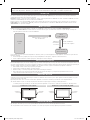 2
2
-
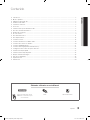 3
3
-
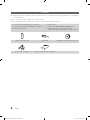 4
4
-
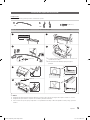 5
5
-
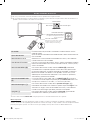 6
6
-
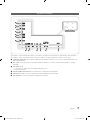 7
7
-
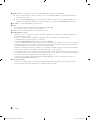 8
8
-
 9
9
-
 10
10
-
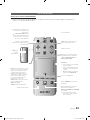 11
11
-
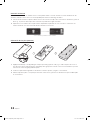 12
12
-
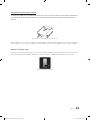 13
13
-
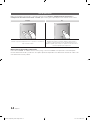 14
14
-
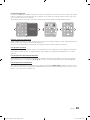 15
15
-
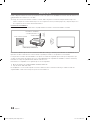 16
16
-
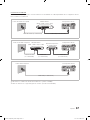 17
17
-
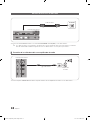 18
18
-
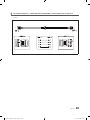 19
19
-
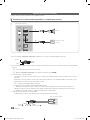 20
20
-
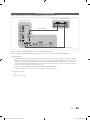 21
21
-
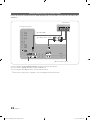 22
22
-
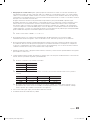 23
23
-
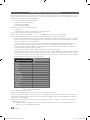 24
24
-
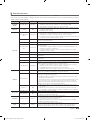 25
25
-
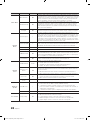 26
26
-
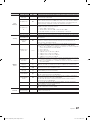 27
27
-
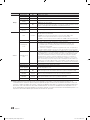 28
28
-
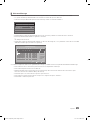 29
29
-
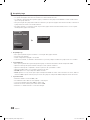 30
30
-
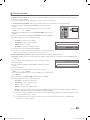 31
31
-
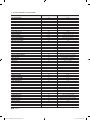 32
32
-
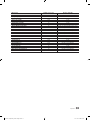 33
33
-
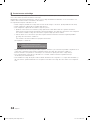 34
34
-
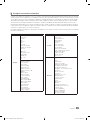 35
35
-
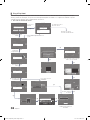 36
36
-
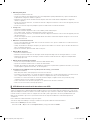 37
37
-
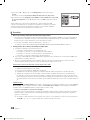 38
38
-
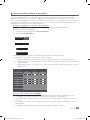 39
39
-
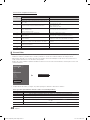 40
40
-
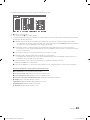 41
41
-
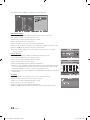 42
42
-
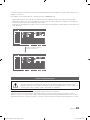 43
43
-
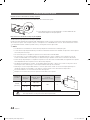 44
44
-
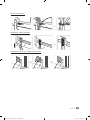 45
45
-
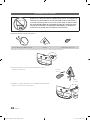 46
46
-
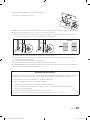 47
47
-
 48
48
-
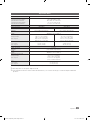 49
49
-
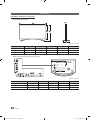 50
50
-
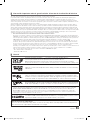 51
51
-
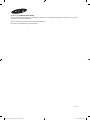 52
52
Samsung HG46NB890XF Guía de instalación
- Categoría
- Televisores LCD
- Tipo
- Guía de instalación
- Este manual también es adecuado para
Documentos relacionados
-
Samsung HG40ND690UF Guía de instalación
-
Samsung HG22NA470BF Guía de instalación
-
Samsung HG55ND690EF Guía de instalación
-
Samsung HG43EE694DK Guía de instalación
-
Samsung HG43EE694DK Guía de instalación
-
Samsung HG43NF693GF Manual de usuario
-
Samsung HG55ND890UF Guía de instalación
-
Samsung HG50ND690MF Guía de instalación
-
Samsung HG55NE690BF Manual de usuario
-
Samsung HG55NE890UF Guía de instalación